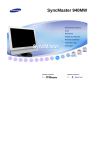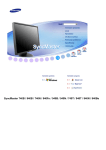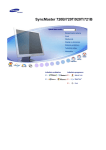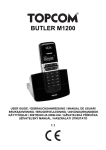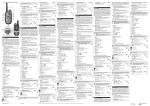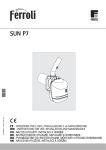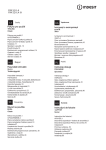Download Samsung 930MP Užívateľská príručka
Transcript
㫖 Inštalácia ovládaþov Inštalácia programov 㫖 㫖 㫖 㫖 㫖㩷 㫖 SyncMaster 930MP Nedodržanie nariadení uvedených týmto symbolom môže viesĢ k úrazu alebo poškodeniu zariadenia. Zakázané Dôležité preþítaĢ si a rozumieĢ za každých okolností Nerozoberajte Odpojte zástrþku zo zásuvky Nedotýkajte sa Uzemnenie kvôli zabráneniu elektrickému šoku Napájanie Keć monitor dlhšie nepoužívate, nastavte PC na DPMS. Ak používate šetriþ obrazovky, nastavte ho na režim aktívnej obrazovky. Nepoužívajte poškodenú alebo uvoĐnenú zástrþku. z Toto môže spôsobiĢ elektrický šok alebo požiar. NeĢahajte zástrþku za drôt ani sa nedotýkajte zástrþky mokrými rukami. z Toto môže spôsobiĢ elektrický šok alebo požiar. Používajte iba riadne uzemnenú zástrþku a zásuvku. z Nesprávne uzemnenie môže spôsobiĢ elektrický šok alebo poškodenie zariadenia. Nadmieru neohýbajte zástrþku a šnúru ani na ne neklaćte Ģažké predmety, ktoré by mohli spôsobiĢ škodu. z Nedodržiavanie uvedeného môže spôsobiĢ elektrický šok alebo požiar. Nezapájajte do zásuvky príliš veĐa predlžovacých káblov alebo rozdvojok. z Môže to spôsobiĢ požiar. Inštalácia Umiestnite monitor tam, kde je nízka vlhkosĢ a minimálna prašnosĢ. z Dôsledkom môže byĢ elektrický šok alebo požiar vo vnútri monitora. Pri prenášaní monitora zabráĖte nárazom. z Môže to spôsobiĢ poškodenie výrobku alebo zranenie. Umiestnite monitor na hladký a stabilný povrch. z Monitor môže svojím pádom spôsobiĢ zranenie. Monitor pokladajte opatrne. z Mohol by sa poškodiĢ alebo pokaziĢ. Nepokladajte monitor þelnou þasĢou dolu. z Mohol by sa poškodiĢ TFT-LCD povrch. Inštaláciu nástenného držiaka musí vykonaĢ kvalifikovaný pracovník. z z Inštalácia nekvalifikovanou osobou môže maĢ za následok zranenie. Vždy používajte montážne zariadenie uvedené v užívateĐskej príruþke. Medzi výrobkom a stenou nechajte priestor na vetranie. z Zlá ventilácia môže spôsobiĢ zvýšenie vnútornej teploty a viesĢ k požiaru. Aby ste zabránili stekaniu dažćovej vody po vonkajšom kábli antény do interiéru, zabezpeþte, aby vonkajšia þasĢ kábla visela pod úroveĖ vstupného bodu. z Ak sa do výrobku dostane dažćová voda, môže spôsobiĢ elektrický šok alebo požiar. Ak používate vonkajšiu anténu, zabezpeþte dostatoþný odstup medzi anténou a elektrickými drôtmi v jej blízkosti, aby tie v prípade zvalenia antény silným vetrom neprišli s Ėou do styku. z Takto zvalená anténa môže spôsobiĢ zranenie alebo elektrický šok. ýistenie ýistenie skrine monitora alebo povrchu TFT-LCD vykonajte utretím mierne navlhþenou, mäkkou látkou. Neþistite plochý monitor vodou. Použite vo vode rozpustený neagresívny þistiaci prostriedok. ýistiaci prostriedok nerozstrekujte priamo na monitor. Používajte odporúþaný þistiaci prostriedok s hladkou látkou. Ak je konektor medzi zástrþkou a kolíkom zaprášený alebo zneþistený, dobre ho oþistite suchou látkou. z Zneþistený konektor môže spôsobiĢ elektrický šok alebo požiar. OhĐadom þistenia vnútrajška sa spojte so servisným strediskom alebo zákazníckym strediskom. z Udržujte vnútrajšok výrobku v þistote. Prach, ktorý sa nahromadil vo vnútri poþas dlhšieho þasového obdobia, môže spôsobiĢ nefungovanie alebo požiar. Ostatné Neodnímajte kryt (alebo zadnú þasĢ). Vo vnútri sa nenachádzajú žiadne þasti, ktoré by dokázal opraviĢ používateĐ. z z Môže to spôsobiĢ elektrický šok alebo požiar. ObráĢte sa na kvalifikovaných servisných pracovníkov. Ak monitor nefunguje normálne – najmä, ak z neho vychádzajú nezvyklé zvuky alebo zápachy – okamžite ho odpojte a kontaktujte autorizovaného predajcu alebo servis. z Môže to spôsobiĢ elektrický šok alebo požiar. Dbajte na to, aby sa do monitora nedostala voda, resp. nevystavujte monitor pôsobeniu vlhkosti. z z Môže to spôsobiĢ nefungovanie, elektrický šok alebo požiar. ZabráĖte najmä používaniu monitora v blízkosti vody alebo vonku, kde by mohol byĢ vystavený snehu alebo dažću. Ak monitor spadne, resp. je poškodená skriĖa, vypnite monitor a odpojte napájaciu šnúru. z z Monitor nemusí fungovaĢ a môže spôsobiĢ elektrický šok alebo požiar. V takom prípade sa spojte so Service Center (servisné stredisko). Odpojte zástrþku zo zásuvky poþas búrky alebo blýskania alebo ak sa dlhšiu dobu nepoužíva. z Nedodržiavanie uvedeného môže spôsobiĢ elektrický šok alebo požiar. Nepokúšajte sa hýbaĢ s monitorom Ģahaním za šnúru alebo signálny kábel. z Môže to spôsobiĢ poruchu, elektrický šok alebo požiar zapríþinený poškodením kábla. Nehýbte monitorom doprava alebo doĐava Ģahaním iba za šnúru alebo signálny kábel. z Môže to spôsobiĢ poruchu, elektrický šok alebo požiar zapríþinený poškodením kábla. Nezakrývajte vetracie otvory na skrini monitora. z Zlé vetranie môže spôsobiĢ poruchu alebo požiar. Nepokladajte na monitor pohár s vodou, chemické látky alebo malé kovové objekty na monitor. z z Môže to spôsobiĢ elektrický šok alebo požiar. Ak sa do monitora dostane cudzia látka, odpojte zástrþku a potom kontaktujte servisné stredisko. Nepoužívajte alebo neukladajte v blízkosti monitora zápalné látky. z Môže to spôsobiĢ výbuch alebo požiar. Do otvorov monitora nikdy nevkladajte žiadne kovové predmety. z Môže to spôsobiĢ elektrický šok, požiar alebo zranenie. Nevkladajte do vetracích otvorov alebo do konektorov pre slúchadlá alebo A/V konektorov kovové predmety, ako sú nástroje, drôt alebo vrtáky alebo Đahko horĐavé materiály, ako sú kúsky papiera alebo zápalky. z z Môže to spôsobiĢ nefungovanie, elektrický šok alebo požiar. Ak sa do monitora dostanú cudzorodé látky/predmety, vždy sa spojte so Service Center (servisné stredisko). Ak dlhší þasový úsek pozeráte na nehybnú obrazovku, môže sa objaviĢ reziduálny obraz alebo rozmazanie. z Ak sa od monitora musíte vzdialiĢ na dlhšiu dobu, zmeĖte režim na úsporu energie alebo nastavte šetriþ obrazovky na pohyblivý obraz. Pri nastavovaní uhla stojana bućte opatrní. z z Príliš násilné zaobchádzanie môže spôsobiĢ prevrátenie alebo pád monitora a môže maĢ za následok zranenie. Ruka alebo prst(y) sa vám môžu zakliesniĢ medzi monitor a stojan a môže dôjsĢ k zraneniu. Nastavte rozlíšenie a frekvenciu na úrovne, ktoré modelu prislúchajú. z Nevhodné rozlíšenie môže maĢ za následok nevhodnú kvalitu obrazu. 19" palca - 1280 X 1024 Dbajte na to, aby sa adaptér nedostal do kontaktu s vodou, a tak nenavlhol. z z z Môže to spôsobiĢ nefungovanie, elektrický šok alebo požiar. Nepoužívajte adaptér pri vode alebo vonku, najmä keć prší alebo sneží. Dbajte na to, aby adaptér pri þistení podlahy nenavlhol. Adaptéry napájania nenechávajte vo vzájomnej blízkosti. z Nebezpeþenstvo požiaru. Adaptér napájania nenechávajte v blízkosti iných zdrojov tepla. z Nebezpeþenstvo požiaru. Pred použitím adaptéra z neho odstráĖte plastové vrecko a zahoćte ho. z Nebezpeþenstvo požiaru. Adaptér napájania uchovávajte v dobre vetranom priestore. Pri používaní slúchadiel udržujte hlasitosĢ na náležitej úrovni. z Nadmerné úrovne hlasitosti môžu poškodiĢ sluch. Nepokúšajte sa hýbaĢ s monitorom Ģahaním za šnúru alebo signálny kábel. z Môže to spôsobiĢ poruchu, elektrický šok alebo požiar zapríþinený poškodením kábla. Po každej hodine používania monitora si dajte aspoĖ päĢminútovú prestávku, aby ste znížili namáhanie oþí. Nepoužívajte monitor tam, kde môže byĢ vystavený silným vibráciám. z Vystavenie silným vibráciám môže spôsobiĢ požiar a skrátiĢ životnosĢ monitora. Pri presune monitora vypnite vypínaþ a vytiahnite napájaciu šnúru. Pred presunom monitora sa presvedþte, þi všetky káble, vrátane anténového kábla a káblov spájajúcich s inými zariadeniami, sú odpojené. z Neodpojenie kábla môže spôsobiĢ jeho poškodenie a viesĢ k požiaru alebo elektrickému šoku. Pri vyberaní batérií z diaĐkového ovládania dávajte pozor na to, aby ich neprehltli deti. Uchovávajte batérie mimo dosahu detí. z Ak dôjde k prehltnutiu, okamžite vyhĐadajte lekára. Pri výmene batérií umiestnite batérie do správnej polohy pólov +/-, tak ako je oznaþená na batériovom zásobníku. z Nesprávna polarita môže spôsobiĢ pokazenie alebo vytekanie batérie a môže viesĢ k požiaru, zraneniu alebo kontaminácii (poškodeniu). Používajte iba urþené štandardné batérie. Nepoužívajte nové a použité batérie spolu. z Môže to spôsobiĢ pokazenie alebo vytekanie batérie a mohlo by to viesĢ k požiaru, zraneniu alebo kontaminácii (poškodeniu). Nepokladajte na monitor pohár s vodou, chemické látky alebo malé kovové predmety. z z Môže to spôsobiĢ poškodenie, elektrický šok alebo požiar. Ak sa do monitora dostane cudzia látka, odpojte zástrþku a následne kontaktujte servisné stredisko. Presvedþite sa, þi sú s monitorom dodané nasledovné položky. Aké niektoré položky chýbajú, kontaktujte dodávateĐa. VoliteĐné položky môžete zakúpiĢ u miestneho obchodného zástupcu. VoliteĐné položky môžete zakúpiĢ u Monitor Príruþka Struþný sprievodca nastavením Kábla Záruþný list (Nie je k dispozícii všade) PoužívateĐská príruþka, ovládaþ monitora, CD so softvérom pre Natural Color (Natural Color Pro) D-sub kábla Napájacia šnúra Zvukový kábel Napájacia šnúra pre jednosmerný prúd Rádiová anténa VoliteĐné DVI kábel Ostatné DiaĐkové ovládanie Batérie (AAA X 2) Prepájaþ Predná þasĢ 1. MENU 2. AUTO 3. ENTER/FM RADIO 4. SOURCE 5. PIP 6. 7. MagicBright˞ CH 8. + VOL 9. Zapínacie tlaþidlo / UkazovateĐ napájania 10. Senzor diaĐkového ovládania 1. MENU Toto tlaþidlo sa používa na otváranie menu na obrazovke a na jeho opustenie, resp. zatvára menu nastavenia obrazovky. 2. AUTO Toto tlaþidlo sa používa na automatické nastavenie. Ak na ovládacom paneli zmeníte rozlíšenie, spustí sa funkcia AUTO. >>Kliknite sem a uvidíte pohyblivú ukážku. 3. ENTER / FM RADIO ENTER : Aktivujte zvýraznenú položku menu. FM RADIO : Zapína/vypína FM Radio. V režime PC/DVI nastavuje pre FM Radio iba ZVUK. V oblastiach so slabým signálom sa pri vysielaní FM RADIO môže objaviĢ šum. Vo všeobecnom režime OBRAZOVÝ ZDROJ nastavuje FM RADIO a vypína obrazovku. >>Kliknite sem a uvidíte pohyblivú ukážku. 4. SOURCE Aktivujte zvýraznenú položku menu. Zmena zdroja je dovolená iba v prípade externých zariadení, ktoré sú v tom þase pripojené k monitoru. Režimy obrazovky sa prepínajú nasledovné: [PC] [DVI] [TV] [Ext.] [AV] [S-VIDEO] [Component] >>Kliknite sem a uvidíte pohyblivú ukážku. NOTE : Scart sa používa hlavne v Európe. >> > Vysielacie sústavy 5. PIP ( Režimy, ktoré sú k dispozícii PC/DVI ) V režime PC zapína Video alebo TV obrazovky v režime PIP (obraz v obraze). >>Kliknite sem a uvidíte pohyblivú ukážku. 6. MagicBright˞ [ ] ( Režimy, ktoré sú k dispozícii PC/DVI ) MagicBright˞je nová funkcia, ktorá poskytuje optimálne prostredie pre pozeraniev závislosti od obsahu obrazu, ktorý sledujete. V súþasnosti sú k dispozícii tri rôzne režimy: Text, Interneta Zábava. Každý režim má vlastnú prednastavenú hodnotu jasu.Đahko si môžete zvoliĢ jedno z troch nastavení jednoduchým stlaþenímovládacích tlaþidiel funkcie MagicBright˞. 1) Text : Normálny jas Pre dokumenty alebo práce obsahujúce nároþný text. 2) Internet : Stredný jas Pre prácu so zmiešaným zobrazením, ako je napr. text a grafika. 3) Entertain : Vysoký jas Na sledovanie filmov, ako sú napr. DVD alebo VCD. 4) Custom Hoci dané hodnoty starostlivo vyberali naši technici, prednastavené hodnoty nemusia, v závislosti od vášho vkusu, z vášho pohĐadu pôsobiĢ príjemne. Ak je tomu tak, upravte Brightness (Jas) a Contrast (Kontrast) prostredníctvom menu OSD. >>Kliknite sem a uvidíte pohyblivú ukážku. 7. CH Presúva sa od jednej položky menu k ćalšej vo vertikálnom smere, resp. upravuje zvolené hodnoty menu. V režime TV vyberá TV kanály. >>Kliknite sem a uvidíte pohyblivú ukážku. 8. + VOL Presúva sa od jednej položky menu k ćalšej v horizontálnom smere, resp. upravuje zvolené hodnoty menu. Tiež upravuje hlasitosĢ. >>Kliknite sem a uvidíte pohyblivú ukážku. 9. Zapínacie tlaþidlo / UkazovateĐ napájania Toto tlaþidlo sa používa na zapínanie a vypínanie monitora./ Toto svetlo svieti poþas normálneho fungovania zelenou farbou a jedenkrát blikne, keć si monitor ukladá zmeny v nastavení. 10. Senzor diaĐkového ovládania Nasmerujte diaĐkové ovládanie smerom na toto miesto na monitore. Poznámka : Ćalšie informácie ohĐadom funkcií šetrenia energie pozrite v þasti PowerSaver, kde je táto funkcia popísaná.. Kvôli šetreniu elektrickej energie, keć monitor nepotrebujete alebo nepoužívate, vypínajte ho. Zadná þas (Konfigurácia uvedená na zadnej þasti monitora sa môže v závislosti od výrobku meniĢ.) 1. Koncovka jednosmerného prúdu (DC 14 Tento výrobok sa môže používaĢ s 90 ~ 264VAC. V) (Napätie automaticky upravuje napájací adaptér.) 2. Koncovka pre pripojenie PC z z Koncovka pre pripojenie poþítaþa (DVI(HDCP)) Koncovka pre pripojenie poþítaþa (15 kolíkov D-SUB) 3. Koncovka pre pripojenie zvuku Koncovka pre pripojenie zvuku 4. Koncovka COMPONENT z Koncovka na pripojenie DVD/DTV Đavého / pravého zvukového kanála (L/R) Koncovka súþastí DVD/DTV (PR, PB,Y) z Koncovka na pripojenie FM RADIO ANT z Koncovka na pripojenie TV >> > Connecting TV z 5. Koncovka na pripojenie FM RADIO / TV 6. Koncovka na pripojenie EXT(RGB) Koncovka na pripojenie EXT(RGB) - Scart sa používa hlavne v Európe. 7. Koncovka na pripojenie AV z Koncovka na pripojenie s-videa (vstup) z Koncovka na pripojenie Videa (vstup) z Koncovka na pripojenie Đavého (L) / pravého (R) zvukového kanála (vstup) z Koncovka na pripojenie slúchadiel (Výstup) Poznámka : Ćalšie informácie ohĐadom pripájania káblov nájdete v þasti Pripojenie monitora . Diaľkové ovládanie Výkon diaľkového ovládania môže byť ovplyvnený televíznym prijímačom alebo inými elektrickými zariadeniami prevádzkovanými v blízkosti monitora, ktoré môžu spôsobiť nefungovanie z dôvodu zasahovania do frekvencie. 1. POWER 2. CHANNEL 3. +100, -/-4. - + 5. MUTE 6. TTX/MIX 7. MENU 8. ENTER 9. FM RADIO 10. CH/P 11. SOURCE 12. INFO 13. EXIT 14. Up-Down Left-Right Buttons 15. AUTO 16. P.MODE, M/B (MagicBright˞) 17. P.SIZE 18. STILL 19. PIP 20. S.MODE 21. DUAL/MTS 22. PRE-CH 23. SOURCE 24. SIZE 25. POSITION 26. MAGIC-CH 1. POWER Toto tlaþidlo sa používa na zapínanie a vypínanie monitora. 2. CHANNEL V režime TV vyberá TV kanály. Toto tlaþidlo môžete používaĢ aj v režime PIP. 3. +100 Stlaþte pri výbere kanálov presahujúcich 100. Napr. na výber kanálu 121 treba stlaþiĢ „+100ˈGa následne „2ˈGa „1ˈ. -/-- (Výber jedno-/dvojciferného kanálu ) Používa sa na výber a kanálu s þíslom 10 alebo viac. Stlaþte toto tlaþidlo a zobrazí sa symbol „—“. Zadajte dvojciferné þíslo kanála. 4. + Upravuje hlasitosĢ. 5. MUTE Doþasne pozastavuje (stlmuje) zvukový výstup. Zvuk sa obnoví v režime Stlmenie stlaþí MUTE alebo - +. 6. TTX/MIX TV kanály poskytujú prostredníctvom teletextu informaþné služby v textovej podobe.. >> > TTX / MIX TTX / MIX sa používa hlavne v Európe. 7. MENU Toto tlaþidlo sa používa na otváranie menu na obrazovke a na jeho opustenie, resp. zatvára menu nastavenia obrazovky. 8. ENTER Aktivujte zvýraznenú položku menu. 9. FM RADIO Zapína/vypína FM Radio. V režime PC/DVI nastavuje pre FM Radio iba ZVUK. V oblastiach so slabým signálom sa pri vysielaní FM RADIO môže objaviĢ šum. Vo všeobecnom režime OBRAZOVÝ ZDROJ nastavuje FM RADIO a vypína obrazovku. 10. CH/P V režime TV vyberá TV kanály. 11. SOURCE Prepína medzi režimom PC a Video. Zmena zdroja je dovolená iba v prípade externých zariadení, ktoré sú v tom þase pripojené k monitoru. 12. INFO Aktuálne informácie o obraze sa zobrazujú v hornom Đavom rohu obrazovky. 13. EXIT OpúšĢa obrazovku menu. 14. Tlaþidlá hore-dolu, doprava-doĐava Presúva sa od jednej položky menu k ćalšej v horizontálnom smere, vertikálnom smere, resp. upravuje zvolené hodnoty menu. 15. AUTO Automaticky upravuje zobrazenie obrazovky. 16. P.MODE, M/B (MagicBright˞) Pri stlaþení tohoto tlaþidla sa poniže stredu obrazovky objaví aktuálny režim. TV / AV / Ext. / S-Video /Component Mode : P.MODE( Picture Mode ) Monitor má štyri automatické nastavenia obrazu, ktoré sú nastavené z výroby. Potom sa opätovným stláþaním tlaþidla pohybujete po prednastavených režimoch, ktoré sú k dispozícii. ( Dynamic Standard Movie Custom ) PC / DVI Mode : M/B ( MagicBright˞ ) MagicBrightje nová funkcia, ktorá poskytuje optimálne prostredie pre pozeraniev závislosti od obsahu obrazu, ktorý sledujete. Potom sa opätovným stláþaním tlaþidla pohybujete po prednastavených režimoch, ktoré sú k dispozícii. ( Entertain Internet Text Custom ) 17. P.SIZE - Nie je k dispozícii v režime PC/DVI ZOOM1, ZOOM2 nie sú dostupné v 1080i(alebo nad 720p) DTV. 18. STILL Stlaþením tlaþidla raz zastavíte obraz. Opätovným stlaþením obraz znova uvediete do pohybu. 19. PIP Stláþaním tlaþidla PIP prepínate medzi On/Off obrazovky PIP. 20. S.MODE Pri stlaþení tohoto tlaþidla sa poniže stredu obrazovky objaví aktuálny režim. Monitor má zabudovaný stereozosilĖovaþ s vysokou úrovĖou reprodukcie zvuku. Potom sa opätovným stláþaním tlaþidla pohybujete po prednastavených režimoch, ktoré sú k dispozícii. ( Standard Music Movie Speech Custom ) 21. DUAL / MTS DUAL : Pri sledovaní TV možno v závislosti od druhu vysielania s použitím tlaþidla DUAL na diaĐkovom ovládaní zapínaĢ STEREO/MONO, DUAL l / DIAL ll a MONO/NICAM MONO/NACAM STEREO. Prepína medzi MONO/STEREO, DUAL 1/DUAL 2 a MONO/NICAM MONO/NICAM STEREO. MTS : Nastavením „MTSˈGna ON zvolíte Mono, Stereo alebo SAP. • Toto tlaþidlo sa používa na návrat na bezprostredne predchádzajúci kanál. Nastavením „MTSˈGna ON zvolíte Mono, Stereo alebo SAP. 22. PRE-CH Toto tlaþidlo sa používa na návrat na bezprostredne predchádzajúci kanál. 23. SOURCE Slúži na výber obrazového zdroja. 24. SIZE UmožĖuje prepínaĢ veĐkosĢ obrazu. 25. POSITION Zmena polohy okna PIP. 26. MAGIC-CH Funkcia MagicChannel vám umožĖuje sledovanie iba urþitých kanálov. Táto funkcia je dostupná iba v Kórei. 1. Pripojte napájaciu šnúru pre monitor do zásuvky napájania na zadnej þasti monitora. ZasuĖte napájaciu šnúru pre monitor do zásuvky v jeho blízkosti. 2-1. Použitie D-sub (analógového) konektora na grafickej karte. Pripojte signálovú šnúru k 15-pinovému D-sub konektoru na zadnej þasti monitora. 2-2. Použitie DVI (digitálneho) konektora na grafickej karte. Pripojte DVI kábel k portu DVI na zadnej þasti monitora. 3. Pripojte zvukovú šnúru monitora do zásuvky pre zvuk na zadnej þasti poþítaþa. 4. Zapnite poþítaþ a monitor. 1. Pripojte napájaciu šnúru do DC adaptéra a následne pripojte konektor adaptéra do 14 V DC zásuvky na monitore. (Napätie automaticky upravuje napájací adaptér.) 2. Použitie D-sub (analógového) konektora na grafickej karte. Pripojte signálový kábel do D-SUB zásuvky na poþítaþi Macintosh. 3. V prípade starších modelov Macintoshov treba upraviĢ DIP spínaþ ovládania rozlíšenia na adaptéri Macintosha (voliteĐné) podĐa konfiguraþnej tabuĐky spínaþa nachádzajúcej sa na jeho zadnej þasti. 4. Zapnite monitor a Macintosh. Tento monitor umožĖuje používateĐovi pripojiĢ ho k takým vstupným zariadeniam, ako je DVD prehrávaþ, VCR a kamkordér, DTV alebo TV bez odpojenia poþítaþa. Konfigurácia uvedená na zadnej þasti monitora sa môže v závislosti od výrobku meniĢ. 1-1. Pripojenie AV Monitor má AV koncovky na pripojenie AV vstupných zariadení, ako sú DVD, VCR a kamkordéry. AV signály máte k dispozícii poþas celej doby, kedy je monitor zapnutý. 1. Vstupné zariadenia, ako sú DVD, VCR alebo kamkordéry, sú pripojené ku koncovke videa alebo svidea s použitím RCA alebo s-video kábla. S-video, RCA kábel a SCART kábel sú voliteĐné. 2. Potom pustite DVD, VCR alebo kamkordéry, v ktorých sa nachádza DVD disk alebo páska. 3. Vyberte AV alebo s-video s použitím tlaþidla SOURCE na prednej þasti monitora. 4. Pripojte koncovky zvukových kanálov (R) a (L) DVD, VCR alebo kamkordérov do vstupných koncoviek R a L zvukových kanálov s použitím zvukových káblov. 1-2. Pripojenie EXT.(RGB) - Táto funkcia sa vzĢahuje iba na AV ZARIADENIE, ktoré podporuje SCART. Ak má zariadenie DVD konektor, pripojte do vstupu pre DVD zariadenia. DVD môžete sledovaĢ jednoduchým spojením DVD s monitorom poþas celej doby, kedy je monitor zapnutý. 1. Pripojte grafický kábel medzi konektormi EXT(RGB) na monitore a konektormi EXT(RGB) na DVD prehrávaþi. 2. Stlaþením tlaþidla SOURCE na monitore zvoĐte Ext. (externý). 2. Pripojenie TV Môžete sledovaĢ televízne programy na monitore, ak je spojený s anténou alebo káblom CATV bez potreby inštalovania zvláštneho hardvéru alebo softvéru na príjem TV na vašom poþítaþi. 1. Pripojte CATV alebo anténny koaxiálny kábel do koncovky antény na zadnej þasti monitora. Musíte použiĢ koaxiálny anténny kábel. Pri používaní vnútornej anténnej koncovky: Najskôr skontrolujte anténnu koncovku na stene a pripojte anténny kábel. Pri používaní vonkajšej antény: Ak používate vonkajšiu anténu, ak je to možné, zabezpeþte na montáž odborníka. Pripojenie RF kábla do koncovky anténneho vstupu: Zabezpeþte, aby medená þasĢ kábla RF bola rovná. 2. Zapnite monitor. 3. Vyberte TV s použitím zdrojového tlaþidla spomedzi tlaþidiel nastavenia externého signálu. 4. Vyberte želaný TV kanál. Spôsobuje slabý signál zlý príjem? Kvôli lepšiemu príjmu si zakúpte a nainštalujte zosilĖovaþ signálu. V oblastiach, kde nie je podporovaný anténny kábel pripojte k TV najskôr prepájaþ. 3. Pripojenie DVD/DTV set top box-u Ak má zariadenie DVD/DTV konektor, pripojte ho do vstupu DVD/DTV set top box-u. SúþasĢ môžete sledovaĢ jednoduchým spojením súþasti s monitorom poþas celej doby, kedy je monitor zapnutý. 1. Pripojte výstupy (R) a (L) zvukových kanálov na DVD / DTV set top box k vstupom (R) a (L) zvukových kanálov na monitore s použitím zvukových káblov. 2. Pripojte grafický kábel medzi konektormi súþastí ( PR, PB,Y) na monitore a konektormi PR, PB,Y na DVD / DTV set top box. 3. Vyberte súþasĢ s použitím tlaþidla SOURCE na prednej þasti monitora. 4. Pripojenie slúchadla K monitoru je možné pripojiĢ slúchadlá. 1. Slúchadlá pripojte do koncovky na pripojenie slúchadiel. Tento monitor podporuje rozliþné druhy štandardných podstavcov VESA. Na inštaláciu podstavca VESA je potrebné, aby ste podstavec buć zložili alebo ho odĖali. Zloženie podstavca | Odnímanie podstavca | Inštalácia podstavca VESA 1. Zloženie podstavca Monitor môže maĢ sklon 0 až 90 stupĖov. Keć je podstavec úplne zložený (naklonený), mení sa na praktický držiak na prenášanie monitora. 1. Položte LCD monitor þelnou þasĢou dolu na rovný povrch s vankúšom, ktorý sa používa kvôli ochrane obrazovky. 2. Odpojte káble monitora. 3. Úplne nakloĖte monitor dozadu stlaþením tlaþidla FOLD. 4. Znova zapojte káble monitora. 2. Odnímanie podstavca Podstavec možno od monitora oddeliĢ. 3. Inštalácia podstavca VESA 1. Položte LCD monitor þelnou þasĢou dolu na rovný povrch s vankúšom, ktorý sa používa kvôli ochrane obrazovky. 2. Odpojte káble monitora. 3. Znova zapojte káble monitora. Po oddelení podstavca monitora máte možnosĢ nainštalovaĢ podstavec VESA. Monitor podporuje montáž podĐa normy VESA na použitie rozliþných montážnych zariadení VESA. Tento monitor je stavaný pre montážny medziþlánok v súlade s VESA s rozmermi 100 mm x 100 mm. Pred nainštalovaním podstavca VESA musíte zložiĢ podstavec monitora. Priložte štyri diery pre skrutky na podstavci monitora na diery pripevnite podstavec so štyrmi skrutkami na podstavci VESA a následne . SpoloþnosĢ Samsung Electronics neponesie zodpovednosĢ za škody spôsobené iným používaním podstavca, ako je uvedené. Keć vás operaþný systém požiada o ovládaþ monitora, vložte CD-ROM, ktorý je priložený k monitoru. Inštalácia ovládaþa sa medzi jednotlivými operaþnými systémami nepatrne líši. Riaćte sa príslušnými pokynmi pre váš operaþný systém. Nachystajte si þistú disketu a stiahnite súbor s programom ovládaþa na internetovej stránke, ktorá je tu uvedená. z Internetová stránka: http://www.samsung-monitor.com/ (Pre celý svet) http://www.samsungusa.com/monitor (Pre USA) http://www.sec.co.kr/monitor (Pre Kóreu) http://www.samsungmonitor.com.cn/ (Pre ýínu) Windows ME 1. Vložte CD do CD-ROM mechaniky. 2. Kliknite na "Ovládaþ Windows ME". 3. Vyberte model monitora v zozname modelov a potom kliknite na tlaþidlo "OK" 4. Klinite na tlaþidlo "InštalovaĢ" v okne "Upozornenie" . 5. Inštalácia ovládaþa monitora je hotová. Windows XP/2000 1. Vložte CD do CD-ROM mechaniky. 2. Kliknite na "Ovládaþ Windows XP/2000" 3. Vyberte model monitora v zozname modelov a potom kliknite na tlaþidlo "OK" . 4. Kliknite na tlaþidlo "InštalovaĢ" v okne "Upozornenie" . 5. Keć uvidíte nasledovné okno "Správa" , potom kliknite na tlaþidlo "Continue Anyway" . Potom kliknite na tlaþidlo "OK" . Tento monitor má schvaĐovacie logo spoloþnosti MS a táto inštalácia nepoškodí váš systém.Schválený ovládaþ bude zaslaný na domovskú stránku spoloþnosti Samsung Monitor http://www.samsung-monitor.com/. 6. Inštalácia ovládaþa monitora je hotová. Windows XP | Windows 2000 |Windows Me |Windows NT | Linux Keć vás operaþný systém požiada o ovládaþ monitora, vložte CD-ROM, ktorý je priložený k monitoru. Inštalácia ovládaþa sa medzi jednotlivými operaþnými systémami nepatrne líši. Riaćte sa príslušnými pokynmi pre váš operaþný systém. Nachystajte si þistú disketu a stiahnite súbor s programom ovládaþa na internetovej stránke, ktorá je tu uvedená. z Internetová stránka: http://www.samsung-monitor.com/ (Pre celý svet) http://www.samsungusa.com/monitor (Pre USA) http://www.sec.co.kr/monitor (Pre Kóreu) http://www.samsungmonitor.com.cn/ (Pre ýínu) Microsoft® Windows® Operaþný systém XP 1. Vložte CD do CD-ROM mechaniky. 2. Kliknite na "Štart" —> "Ovládací Panel" potom kliknite na ikonu "VzhĐad a motívy". 3. Kliknite na ikonu "Zobrazenie" a vyberte kartu "Nastavenia", potom kliknite na "Rozšírené..". 4. Kliknite na tlaþidlo "Vlastnosti" na karte "Monitor" a vyberte kartu "Ovládaþ" . 5. Kliknite na "AktualizovaĢ ovládaþ.." a vyberte "InštalovaĢ zo zoznamu alebo..", potom kliknite na tlaþidlo "Ćalej" . 6. Vyberte "NehĐadaĢ, ja..", potom kliknite na "Ćalej" a potom kliknite na "Mám disk". 7. Kliknite na tlaþidlo "PrehĐadávaĢ", potom vyberte A:(D:\Ovládaþ) a vyberte príslušný modelu monitora v zozname modelov a kliknite na tlaþidlo "Ćalej" . 8. Keć uvidíte nasledovné okno "Správa" , potom kliknite na tlaþidlo "Napriek tomu pokraþovaĢ" . Potom kliknite na tlaþidlo "OK" . Tento monitor má schvaĐovacie logo spoloþnosti MS a táto inštalácia nepoškodí váš systém.Schválený ovládaþ bude zaslaný na domovskú stránku spoloþnosti Samsung Monitor http://www.samsung-monitor.com/. 9. Kliknite na tlaþidlo "ZatvoriĢ", potom postupne klikajte na tlaþidlo "OK" . 10. Inštalácia ovládaþa monitora je hotová. Microsoft® Windows® Operaþný systém 2000 Keć uvidíte na monitore "Digitálny podpis nenájdený", riaćte sa týmito krokmi. 1. Vyberte tlaþidlo "OK"na okne "VložiĢ disk" . 2. Kliknite na tlaþidlo "PrehĐadávaĢ" na okne "Potrebný súbor" . 3. Vyberte A:(D:\Ovládaþ), potom kliknite na tlaþidlo "OtvoriĢ" a potom kliknite na tlaþidlo "OK" . How to install 1. 2. 3. 4. 5. 6. 7. 8. 9. 10. Kliknite na "Štart" , "Nastavenia" , "Ovládací panel". Dvakrát kliknite na ikonu "Zobrazenie" . Vyberte kartu "Nastavenia" a potom kliknite na "Rozšírené..". Vyberte "Monitor". Prípad 1: Keć tlaþidlo "Vlastnosti" nie je aktívne, znamená to, že monitor je náležite nakonfigurovaný. Prosím, zastavte inštaláciu Prípad 2: Keć je tlaþidlo "Vlastnosti" aktívne, kliknite na tlaþidlo "Vlastnosti" a potom sa postupne riaćte ćalšími krokmi. Kliknite na "Ovládaþ" a potom kliknite na "AktualizovaĢ ovládaþ.." a potom kliknite na tlaþidlo "Ćalej" . Vyberte "ZobraziĢ zoznam známych ovládaþov pre toto zariadenie, aby som si mohol vybraĢ konkrétny ovládaþ" , potom kliknite na "Ćalej" a potom kliknite na "Z disku". Kliknite na tlaþidlo "PrehĐadávaĢ" , potom vyberte A:(D:\Ovládaþ). Kliknite na tlaþidlo "OtvoriĢ" , potom kliknite na tlaþidlo "OK" . Vyberte model monitora a kliknite na tlaþidlo "Ćalej" , potom kliknite na tlaþidlo "Ćalej" . Kliknite na tlaþidlo "SkonþiĢ" , potom kliknite na tlaþidlo "OK" . Keć uvidíte okno "Digitálny podpis nenájdený" , potom kliknite na tlaþidlo "Áno". A kliknite na tlaþidlo "SkonþiĢ" , potom kliknite na tlaþidlo "ZatvoriĢ" . Microsoft® Windows® Operaþný systém Millennium 1. 2. 3. 4. 5. 6. 7. 8. 9. 10. 11. Kliknite na "Štart" , "Nastavenia" , "Ovládací panel". Dvakrát kliknite na ikonu "Zobrazenie" . Vyberte kartu "Nastavenia" a kliknite na tlaþidlo "Rozšírené vlastnosti". Vyberte kartu "Monitor" . Kliknite na tlaþidlo "ZmeniĢ" v oblasti "Typ monitora" . Vyberte "Urþite umiestnenie ovládaþa". Vyberte "ZobraziĢ zoznam všetkých ovládaþov v konkrétnom umiestnení.." , potom kliknite na tlaþidlo "Ćalej" . Kliknite na tlaþidlo "Z diskety" Urþite A:\(D:\ovládaþ), potom kliknite na tlaþidlo "OK" . Vyberte "UkázaĢ všetky zariadenia" a vyberte monitor, ktorý zodpovedá tomu, ktorý ste pripojili k poþítaþu a kliknite na "OK". Ćalej vyberajte tlaþidlo "ZatvoriĢ" a tlaþidlo "OK" , až kým nezatvoríte dialógové okne Vlastnosti zobrazenia. (Môže sa tiež objaviĢ obrazovka s varovným hlásením alebo iným, potom kliknite na želanú možnosĢ pre monitor.) Microsoft® Windows® Operaþný systém NT 1. Kliknite na Štart, Nastavenia, Ovládací panel, a potom dvakrát kliknite na ikonu Zobrazenie . 2. V informaþnom okne Registrácia zobrazenia kliknite na kartu Nastavenia a potom kliknite na Všetky zobrazovacie režimy. 3. Vyberte režim, ktorý si želáte používaĢ (Rozlíšenie, Poþet farieb, Vertikálna frekvencia) a potom kliknite na OK. 4. Ak po kliknutí na tlaþidlo Test vidíte, že obrazovka pracuje normálne, kliknite na tlaþidlo PoužiĢ . Ak obrazovka normálne nepracuje, zmeĖte na iný režim (režim slabšieho rozlíšenia, farieb, frekvencie). Poznámka: Ak v možnosti Všetky režimy zobrazenia nie je žiadny režim, vyberte úroveĖ rozlíšenia a vertikálnej frekvencie podĐa Prednastavených zobrazovacích režimov v užívateĐskej príruþke. Operaþný systém Linux Keć chcete spustiĢ X-Window, musíte vytvoriĢ súbor X86Config, ktorý je typom systémového nastavovacieho súboru. 1. 2. 3. 4. 5. 6. 7. 8. 9. 10. Po spustení súboru X86Config stlaþte na prvej a druhej obrazovke Enter. Tretia obrazovka je pre nastavenie myši. Nastavte myš pre poþítaþ. Ćalšia obrazovka je pre výber klávesnice. Nastavte klávesnicu pre poþítaþ. Ćalšia obrazovka je pre nastavenie monitora. Najskôr pre monitor nastavte horizontálnu frekvenciu. (Frekvenciu môžete zadaĢ priamo.) Nastavte pre monitor vertikálnu frekvenciu. (Frekvenciu môžete zadaĢ priamo.) Zadajte názov modelu monitora. Táto informácia neovplyvní samotné spúšĢanie X-Window. Nastavenie monitora je hotové . Po nastavení ostatného požadovaného softvéru spustite X-Window. Natural Color Softvérový program Natural Color Jedným z aktuálnych problémov pri používaní poþítaþa je, že farba obrázkov vytlaþených tlaþiarĖou alebo obrázkov skenovaných skenerom alebo digitálnou kamerou nie je taká istá, ako farba zobrazená na monitore. Softvér Natural Coloer je pravým riešením na tento problém. Je to systém na správu farieb vyvinutý spoloþnosĢou Samsung Electronics v spolupráci s kórejským Elektronickým a telekomunikaþným výskumným ústavom (ETRI). Tento systém je k dispozícii iba pre monitory Samsung, priþom jeho funkcia spoþíva v tom, že vytvára farbu obrázkov na monitore zhodnú s farbou tlaþených alebo skenovaných obrázkov. Ćalšie informácie nájdete v Pomocníkovi (F1) v softvérovom programe. Vložte CD dodané s monitorom Samsung do CD-ROM mechaniky. Následne sa spustí úvodná obrazovka inštalácie programu. Kliknite na Natural Color na úvodnej obrazovke a inštalujte softvér Natural Color. Keć chcete nainštalovaĢ program ruþne, vložte CD dodané s monitorom Samsung do CD-ROM mechaniky, kliknite na tlaþidlo [Štart] operaþného systému Windows a potom vyberte [SpustiĢ]. Zadajte D:\colorr\eng\setup.exe a potom stlaþte tlaþidlo <Enter> . (Ak mechanika, do ktorej je vložené CD, nie je D:\, zadajte príslušnú mechaniku.) Odobratie softvérového programu Natural Color Vyberte [Nastavenia]/[Ovládací panel] v menu [Štart] a potom dvakrát kliknite na [PridaĢ/OdobraĢ program]. Vyberte program Natural Color zo zoznamu a potom kliknite na tlaþidlo [PridaĢ/OdobraĢ]. Input Režimy, ktoré sú k dispozícii OSD : PC / DVI : : : : S: TV Ext. AV Video Component Popis Source Používa sa na výber PC, TV alebo iného externého vstupného zdroja pripojeného k monitoru. Používa sa na výber želanej obrazovky. • PC • DVI : HDCP supported • TV • Ext. • AV • S-Video • Component PIP Pri pripojení externých A/V zariadení, aké sú VCR alebo DVD vám PIP umožňuje sledovať video z uvedených zariadení v malom okne, ktoré je nad obrazovým signálom PC. (On/Off) Spustenie Pri zapnutej funkcii V-chip nemožno používať funkciu PIP. - K dispozícii iba v režime PC. 1) PIP • ON/ Off : Zapnutie alebo vypnutie obrazovky PIP. 2) Source • PC / DVI : TV / Ext.(EXT(RGB) sa používa hlavne v Európe. ) / AV / S-Video / Component Režim : Výber vstupného zdroja pre PIP. 2) Source 3) Size : Zmena veľkosti okna PIP. Ak v Size zvolíte , , Position a Transparency sa neaktivujú. 4) Position 4) Position : Zmena veľkosti okna PIP. 5) Transparency • High / Medium / Low / Opaque : Nastavenie priehľadnosti okien PIP. Edit Name 1) PIP Na uľahčenie výberu vstupného zdroja nazvite vstupné zariadenie pripojené do vstupných koncoviek. • PC • DVI • Ext. • AV • S-Video • Component Picture PC / DVI Režim Ak do DVI vpustíte obrazový signál, v menu sa objaví režim TV / AV / S-Video / Component 3) Size 5) Transparency Re?imy, ktoré sú k dispozícii OSD : PC / DVI : : : : S: TV Ext. AV Video Component Popis Spustenie MagicBright™ MagicBright™je nová funkcia, ktorá poskytuje optimálne prostredie pre pozeraniev závislosti od obsahu obrazu, ktorý sledujete. V súčasnosti sú k dispozícii tri rôzne režimy: Text, Interneta Zábava. Každý režim má vlastnú prednastavenú hodnotu jasu.ľahko si môžete zvoliť jedno z troch nastavení jednoduchým stlačenímovládacích tlačidiel funkcie MagicBright™. 1) Text : Normálny jas Pre dokumenty alebo práce obsahujúce náročný text. 2) Internet : Stredný jas Pre prácu so zmiešaným zobrazením, ako je napr. text a grafika. 3) Entertain : Vysoký jas Na sledovanie filmov, ako sú napr. DVD alebo VCD. 4) Custom Hoci dané hodnoty starostlivo vyberali naši technici, prednastavené hodnoty nemusia, v závislosti od vášho vkusu, z vášho pohľadu pôsobiť príjemne. Ak je tomu tak, upravte Brightness (Jas) a Contrast (Kontrast) prostredníctvom menu OSD. Custom Menu na obrazovke môžete použiť na zmenu contrast a brightness podľa vášho želania. 1) Contrast : Nastavte Kontrast. 2) Brightness : Vlastnosti priameho ovládania Pri nastavení obrazu s použitím funkcie Custom sa MagicBright prepne do režimu Custom. Colour Tone Umožňuje zmenu odtieňa farby. Používateľ môže nastaviť aj jednotlivé farebné DTV. - K dispozícii iba v režime PC. • Cool / Normal / Warm / Custom Color Control Riaďte sa nasledovnými krokmi pri úprave jednotlivého ovládania farieb červenej, zelenej a modrej (R, G, B). - K dispozícii iba v režime PC. 1) Red 2) Green 3) Blue Pri nastavení obrazu s použitím funkcie Color Control sa Color Tone prepne do režimu Custom. Image Lock Zablokovanie obrazu sa používa na jemné doladenie a dosiahnutie najlepšieho obrazu odstránením šumov, ktoré vytvárajú nestály obraz s chvením a blikaním. Ak s použitím jemného nastavenia nedosiahnete uspokojivé výsledky, použite hrubé a potom opäť jemné. - K dispozícii iba v režime PC. 1) Coarse : Odstraňuje šumy, ako sú napr. vertikálne pruhy. Hrubé nastavenie môže posunúť oblasť zobrazovaného obrazu. S použitím menu Horizontal Control (Ovládanie horizontálnej pozície) ho môžete presunúť do stredu. 2) Fine : Odstraňuje šumy, ako sú napr. horizontálne pruhy. Ak šumy pretrvávajú aj po jemnom ladení, zopakujte jemné ladenie po úprave frekvencie (taktovacieho kmitočtu). 3) Position : Umožňuje nastavenie horizontálneho a vertikálneho umiestnenia obrazu. Auto Adjustment Hodnoty Fine, Coarse a position sa nastavujú automaticky. Ak na ovládacom paneli zmeníte rozlíšenie, spustí sa funkcia AUTO. - K dispozícii iba v režime PC. PIP Picture Umožňuje upravenie nastavení obrazovky PIP. - K dispozícii iba v režime PC. 1) Contrast : Upravuje kontrast okna PIP na obrazovke.. 2) Brightness : Upravuje jas okna PIP na obrazovke. 3) Sharpness : Používa sa na nastavenie rozdielu medzi najsvetlejšími a najtmavšími oblasťami okna PIP. 4) Colour : Upravuje Farbu v okne PIP. TV / Ext. / AV / S-Video / Component Režim Re?imy, ktoré sú k dispozícii : PC / DVI : : : : S: TV Ext. AV Video Component 1) Coarse / Fine 3) Position OSD Popis Režim Monitor má štyri automatické nastavenia obrazu („Dynamic“, „Standard“, „Movie" a „Custom“), ktoré sú prednastavené z výroby. Umožňuje aktiváciu Dynamic, Standard, Movie alebo Custom. Umožňuje zvolenie „Custom“, ktoré automaticky vyvolá vaše osobné nastavenia obrazu. • Dynamic • Standard • Movie • Custom Custom Menu na obrazovke môžete použiť na zmenu contrast a brightness podľa vášho želania. 1) Contrast : Nastavte Kontrast. 2) Brightness : Vlastnosti priameho ovládania. 3) Sharpness : Používa sa na nastavenie rozdielu medzi najsvetlejšími a najtmavšími oblasťami okna. 4) Colour : Upravuje Farbu v okne. Colour Tone Umožňuje zmenu odtieňa farby. Používateľ môže nastaviť aj jednotlivé farebné DTV. • Cool2 / Cool1 / Normal / Warm1 / Warm2 Size Umožňuje prepínať veľkosť. • 16:9 • Normal • Zoom 1 • Zoom 2 - ZOOM1, ZOOM2 nie sú dostupné v 1080i(alebo nad 720p) DTV. Digital NR - Digitálna redukcia šumu. Umožňuje On/Off funkcie odstraňovania šumu. Funkcia digitálneho odstraňovania šumu vám umožňuje sledovanie jasnejšieho a ostrejšieho obrazu. • On /Off Film Režim Sound Umožňuje prepínanie medzi Film Mode On/Off. Funkcia režimu film vám ponúka zážitok zo sledovania podobný kinu. • On /Off Spustenie Re?imy, ktoré sú k dispozícii : PC / DVI : : : : S: TV Ext. AV Video Component OSD Popis Režim Monitor má zabudovaný stereozosilňovač s vysokou úrovňou reprodukcie zvuku. 1) Standard : Pre štandardné nastavenia z výroby použite možnosť Štandardné.. 2) Music : Pri sledovaní hudobných videí alebo koncertov zvoľte možnosť Hudba. 3) Movie : Pri sledovaní filmov zvoľte možnosť Film. 4) Speech : Pri sledovaní programov, v ktorých sa poväčšinou hovorí, zvoľte možnosť Reč (napr. správy). 5) Custom : Ak chcete upraviť nastavenia podľa vlastného výberu, zvoľte možnosť Podľa želania. Custom Nastavenia zvuku možno upraviť podľa vlastného výberu. 1) Bass : Zvýraznenie zvuku s nízkou frekvenciou 2) Treble : Zv?raznenie zvuku s vysokou frekvenciou 3) Balance : Umožňuje vám upraviť vyváženie pravého a ľavého kanálu medzi pravým a ľavým reproduktorom. Auto Volume Znižuje rozdiely v hlasitosti medzi vysielateľmi. • On /Off Dolby Virtual Dolby Virtual Sound On/Off (Dolby Virtual simuluje účinok zvukového systému Dolby Surround, obnovovaním kvality zvuku, aká je v kine alebo v koncertnej sieni.) • On /Off BBE BBE (Barcus-Berry Electronics) obnovuje prirodzený zvuk a zlepšuje jasnosť zvuku prostredníctvom zosilňovania vysokých a nízkych rozsahov frekvencií. V dôsledku uvedeného sú vysoké zvuky jasnejšie, iskrivé a detailné, zatiaľ čo nízke zvuky sú napnuté, dobre ohraničené a harmonicky bohaté. Spustenie • On /Off BBE a Dolby Virtual nemôžu fungovať súčasne. Select Sound Pri zapnutom PIP si môžete zvoliť buď Main (hlavný) alebo Sub (vedľajší). • Main / Sub FM Radio Stlačením tlačidla vpredu alebo tlačidla „FM RADIO“ na diaľkovom ovládači zvolíte funkciu „FM RADIO“. • Auto Store Umožňuje prezeranie frekvenčných rozsahov dostupných na FM RADIO v oblasti, kde sa nachádzate, a automaticky ukladať všetky nájdené kanály. • Manual Store Umo??uje prezeranie frekven?n?ch rozsahov dostupn? ch na FM RADIO v oblasti, kde sa nachádzate, a automaticky uklada? v?etky nájdené kanály. - Channel : Vyberá FM RADIO kanál prostredníctvom nastavenia hore/dole v rámci aktuálnej frekvencie. - Search : Ladič prechádza frekvenčným rozsahom, pokým nedosiahne príjem prvého kanálu, resp. kanálu, ktorý ste zvolili vy. - Store : Obnovuje počet užívateľských vstupov. • Add / Delete Pridáva alebo vymazáva kanály z pamäte. Po zvolení FM Radio obraz zhasne, pretože FM rádio funguje v režimoch TV, EXT, AV, SVideo, Component, nie v režimoch PC, DVI. Channel Re?imy, ktoré sú k dispozícii : PC / DVI : : : : S: TV Ext. AV Video Component Auto Store Manual Store Add / Delete OSD Popis Country Pred použitím funkcie Auto Store (automatické ukladanie) vyberte krajinu, v ktorej sa produkt používa. Ak sa v zozname vaša krajina nenachádza, vyberte Iná. • France, Belgium, Germany, Spain, Italy, Netherlands, Switzerland, Sweden, UK, CIS/E.Europe, Others. Auto Store Umožňuje prezeranie frekvenčných rozsahov dostupných na televíznom prijímači v oblasti, kde sa nachádzate, a automaticky ukladať všetky nájdené kanály. K dispozícii sú nasledovné krajiny : France, Belgium, Germany, Spain, Italy, Netherlands, Switzerland, Sweden, UK, CIS/E.Europe, Others. Manual Store Umožňuje prezeranie frekvenčných rozsahov dostupných na FM RADIO v oblasti, kde sa nachádzate, a automaticky ukladať všetky nájdené kanály. • Prog.: Zadanie príslušného čísla programu na obrazovke. • Colour System: Nastavenie opakujte dovtedy, kým zvuk nedosiahne najlepšiu kvalitu. (Auto <-> PAL <-> SECAM <-> NT4.43) • Sound System: Nastavenie opakujte dovtedy, k?m zvuk nedosiahne najlep?iu kvalitu. (BG <-> DK <-> I <-> L) • Channel : Vyberá vzduchový kanál prostredníctvom nastavenia hore/dole v rámci aktuálnej frekvencie. • Search : Ladič prechádza frekvenčným rozsahom, pokým na obrazovke nedosiahne príjem prvého kanálu, resp. kanálu, ktorý ste zvolili vy. • Store : Obnovuje počet užívateľských vstupov. Add/Delete Pridáva alebo vymazáva kanály z pamäte. Sort Používa sa na výmenu čísel dvoch kanálov. Name Ak sa informácia o názve kanálu vysiela, pri ukladaní kanálov, či už manuálnom alebo automatickom, sa názvy ku kanálom prideľujú priamo. Podľa potreby však tieto názvy môžete meniť, resp. prideľovať nové názvy. Fine Tune Z dôvodu slabého signálu alebo nesprávnej konfigurácie antény sa niektoré kanály nemusia dať naladiť správne. LNA Keď je príjem antény slabý, zosilňuje signály. Napriek tomu, ak prichádzajúce signály navzájom interferujú, LNA vypnite, pretože nemusí fungovať správne. • On / Off Setup Spustenie Režimy, ktoré sú k dispozícii OSD : PC / DVI : : : : S: TV Ext. AV Video Component Popis Spustenie Po prvom zapnutí výrobku od jeho opustenia výroby sa objaví menu, v Area Configuration ktorom sa volí umiestnenie. Zvoľte oblasť a krajinu, kde monitor používate. Uvedené treba urobiť preto, lebo druh vysielania sa v závislosti od krajiny a oblasti líši. Druhy vysielania môžete zvoliť tiež v menu OSD zvolením MENU-SetupArea Configuration. Note : Tento výrobok sa môže používať na celom svete, pokiaľ je konfigurácia oblasti nastavená bez ohľadu na druh vysielania. Note : V prípade, že krajinu náležite nezvolíte, výrobok nemusí lokalizovať kanály. Language Pri zmene jazyka používaného v menu sa riaďte nasledovnými krokmi. Môžete si vybrať jeden zo siedmich jazykov. • English, French, Deutsch, Spanish, Italian, Swedish, Portuguese, Russian Note : Vybratý jazyk ovplyvňuje len jazyk OSD. Nemá žiadny vplyv na akýkoľvek softvér spúšťaný na počítači. Sleep Timer Používa sa na nastavenie automatického vypínania monitora podľa nastavených minút. (Off, 30, 60, 90, 120, 150, 180) Mení nepriehľadnosť pozadia OSD. Menu Transparency • High • Medium • Low • Opaque Blue Screen Ak nedochádza k príjmu žiadneho signálu alebo signál je príliš slabý, šumiace pozadie obrazu automaticky vystrieda modrá obrazovka. Ak chcete aj napriek tomu zlý obraz sledovať, musíte nastaviť režim „Blue screen“ na „Off“. • On / Off Reset Parametre obrazu sú nahradené štandardne nastavenými hodnotami z výroby. - K dispozícii iba v režime PC. 1) Image Reset 2) Colour Reset 1) Image Reset 2) Colour Reset Funkcia samokontroly Pred zavolaním servisu si sami skontrolujte nasledovné položky. V prípade výskytu problémov, ktoré nedokážete vyriešiĢ sami, sa spojte so servisným strediskom. Funkcia samokontroly | Režim, ktorý nie je podporovaný | Not Optimum Mode | Display Adapter Driver Maintenance and Cleaning | Symptoms & Recommended Actions 1. Funkcia samokontroly Monitor poskytuje funkciu samotestovania, ktorá vám umožĖuje kontrolu, þi monitor funguje správne. 1. Vypnite poþítaþ a monitor. 2. Odpojte grafický kábel zo zadnej þasti poþítaþa. 3. Zapnite monitor. Keć je monitor v bežnom prevádzkovom stave, na þiernom pozadí sa objaví obrázok dolu („Kontrola signálového káblaˈ), a to aj napriek tomu, že neregistruje žiadny obrazový signál. Poþas režimu samokontroly kontrolka napájania zostáva zelená a obrázok sa pohybuje po obrazovke. 4. Vypnite monitor a znova zapojte grafický kábel; potom zapnite poþítaþ a monitor. Ak obrazovka monitora aj po použití predchádzajúceho postupu nesvieti, skontrolujte riadenie grafiky a poþítaþový systém; monitor funguje správne. 2. Režim, ktorý nie je podporovaný Toto signalizuje, že rozlíšenie zobrazenia alebo obnovovacia frekvencia nie sú na vašom poþítaþi alebo zobrazovacom adaptéri náležite nastavené. Pri nastavovaní vlastností zobrazenia adaptéra poþítaþ reštartujte v bezpeþnom režime a v okne „Frekvencia obnovovania neznámaˈGvyberte „Štandardné nastavenieˈ. OhĐadom informácií pre reštartovanie v bezpeþnom režime sa spojte s predajcom alebo výrobcom poþítaþa. Rozlíšenia alebo frekvencie podporované monitorom nájdete, keć si otvoríte Špecifikácie > Prednastavené režimy obnovovania. Niekedy sa stáva, že obrazovka stmavne bez toho, aby sa na nej objavilo hlásenie "Not supported Mode". Toto signalizuje, že monitor je nastavený na frekvenciu, ktorá je mimo rozsahu alebo je zapnutý režim PowerSaver. 3. Režim, ktorý nie je optimálny Ak vertikálne rozlíšenie nie je v optimálnom režime, obraz je napriek tomu viditeĐný, avšak dolu sa objaví varovné hlásenie, ktoré po jednej minúte zmizne. The user must adjust the frequency within that one minute. PoužívateĐ musí upraviĢ frekvenciu v rámci uvedenej jednej minúty. 4. Ovládaþ grafického adaptéra Grafický adaptér je zobrazovací adaptér poþítaþa. Ak nie je adaptér nastavený správne, nedá sa upraviĢ rozlíšenie, frekvencia alebo farba a nedá sa nainštalovaĢ ovládaþ monitora. 1. Kontrola grafického adaptéra Kliknite na Štart -> Nastavenia -> Ovládací panel -> Zobrazenie -> Nastavenie -> UpresniĢ -> Adaptér. If "Default" or a wrong product model is indicated, it means that the adapter driver is not properly installed. Install the adapter driver again according to the information provided by the computer or video card manufacturers. 2. Inštalácia ovládaþa adaptéra Pokyny uvedené dolu sú urþené pre všeobecné okolnosti. V prípade konkrétnych problémov sa spojte s príslušnými výrobcami poþítaþa alebo zobrazovacieho adaptéra. 1) Kliknite na Štart -> Nastavenia -> Ovládací panel -> Zobrazenie -> Nastavenie -> UpresniĢ -> Adaptér -> AktualizovaĢ ovládaþ -> Ćalej -> ZobraziĢ zoznam známych ovládaþov pre toto zariadenie, aby som si mohol vybraĢ konkrétny ovládaþ -> Ćalej -> Z diskety (vložte disketu s ovládaþom zobrazovacieho adaptéra) -> OK -> Ćalej -> Ćalej -> DokonþiĢ. 2) V prípade, že máte inštalaþný súbor ovládaþa adaptéra v poþítaþi: Spustite Setup.exe alebo Install.exe, ktoré sa nachádzajú v inštalaþnom súbore ovládaþa adaptéra. 5. Údržba a þistenie 1. Údržba skrine monitora ýistite s mäkkou látkou po odpojení napájacej šnúry z z Nepoužívajte benzén, riedidlo alebo iné zápalné látky, resp. mokrú látku Odporúþame, aby sa kvôli zabráneniu poškodenia obrazovky používal þistiaci prostriedok od spoloþnosti Samsung. 2. Údržba obrazovky FPD ýistite jemne s mäkkou látkou (bavlnený flanel). z z 6. Príznaky a odporúþané kroky Nikdy nepoužívajte acetón, benzén alebo riedidlo. (Môžu spôsobiĢ kazy alebo deformácie povrchu obrazovky.) PoužívateĐ bude musieĢ uhradiĢ náklady a súvisiace výdavky na opravu škôd, ktoré spôsobil. Monitor obnovuje optické signály prijaté z PC. Preto, ak je problém s PC alebo grafickou kartou, toto môže spôsobiĢ zhasnutie monitora, zlé farby, hluk, nepodporovanie obrazového režimu a pod. V tomto prípade najskôr nájdite príþinu problému a potom sa skontaktujte so servisným strediskom alebo vaším predajcom. 1. Skontrolujte, þi napájacia šnúra a kábel sú riadne pripojené k poþítaþu. 2. Skontrolujte, þi monitor poþas štartovania pípne viac ako 3-krát.(Ak áno, požiadajte o dodatoþný servis pre základnú dosku poþítaþa.) 3. Ak ste nainštalovali novú grafickú kartu alebo ak ste zmontovali poþítaþ, skontrolujte, þi je nainštalovaný ovládaþ adaptéra (grafickej karty) a ovládaþ monitora. 4. Skontrolujte, þi je snímací pomer nastavený na 75 Hz alebo 85 Hz. (Pri používaní maximálneho rozlíšenia neprekraþujte 60 Hz.) 5. Ak máte problémy pri inštalácii ovládaþa adaptéra (grafiky), spustite poþítaþ v bezpeþnom režime, odstráĖte zobrazovací adaptér v umiestnení "Ovládací panel, Systém, Správca zariadení", reštartujte poþítaþ a znovu nainštalujte ovládaþ adaptéra (grafiky). Nasledovná tabuĐka vymenúva možné problémy a ich riešenie. Skôr než zavoláte servis, pozrite si informácie v tejto þasti a zistite, þi problémy nedokážete odstrániĢ sami. Ak potrebujete pomoc, zavolajte prosím na telefónne þíslo v þasti Informácie alebo sa spojte s predajcom. Installation | Screen | Audio | Remote Control 1. Problémy s inštaláciou Problémy s inštaláciou monitora a ich riešenie sú uvedené nižšie. Problems Solutions Zdá sa, že PC nefunguje normálne. z Skontrolujte, þi je ovládaþ grafického adaptéra (ovládaþ VGA) nainštalovaný tak, ako treba. (Pozrite si þasĢ Inštalácia ovládaþa) Obrazovka monitora bliká z Skontrolujte, þi je signálový kábel medzi poþítaþom a monitorom pevne pripojený a natiahnutý. (Pozrite si Pripojenie k poþítaþu) TV obrazovka je rozmazaná, resp. sa objavujú šumové signály. z Skontrolujte, þi je konektor TV antény pevne pripojený k vonkajšej anténe. (Pozrite si Pripojenie k TV) Nedochádza k príjmu TV signálu z Skontrolujte Kanálový systém a zabezpeþte výber správneho kanálového systému. (Pozrite si þasĢ Kanálový systém) Na automatickú konfiguráciu kanálového systému vyberte Automatický program. (Pozrite si þasĢ Automatický program) z Na obrazovke sa objavujú ?udné znaky. z V prípade, že sa na TV obrazovke objavujú þudné znaky, prepnite z „Titulky zapnuté“ na „Titulky vypnuté“. (Pozrite si þasĢ Titulky) 2. Problémy s obrazovkou Problémy s obrazovkou monitora a ich riešenie sú uvedené nižšie. Problems Solutions Obrazovka je zhasnutá a kontrolka napájania je vypnutá. z Presvedþte si, þi je napájacia šnúra pevne pripojená a þi je LCD monitor zapnutý. (Pozrite si þasĢ Pripojenie monitora) Hlásenie "Check Signal Cable" z Presvedþte si, þi je signálový kábel pevne pripojený k PC alebo obrazovým zdrojom. (Pozrite si Pripojenie monitora) Zabezpeþte, aby PC alebo obrazové zdroje boli zapnuté. z Hlásenie „Not supported ModeˈG z z Skontrolujte maximálne rozlíšenie a frekvenciu video adaptéra. Porovnajte tieto hodnoty s údajmi v tabuĐke Prednastavené režimy obnovovania. Obraz sa pohybuje vo vertikálnom smere. z Skontrolujte, þi je signálový kábel pevne pripojený. Znova ho pevne pripojte. (Pozrite si Pripojenie k poþítaþu) Obraz nie je jasný. Obraz je rozmazaný. z Spustite Coarse a Fine ladenie frekvencie. Po odstránení všetkého príslušenstva (predlžovací obrazový kábel a pod.) znova zapnite. Nastavte rozlíšenie a frekvenciu na odporúþané rozsahy z z z Skontrolujte, þi rozlíšenie a frekvencia nastavené pre zobrazovací adaptér poþítaþa sú v rozsahu podporovanom monitorom. Ak nie, nastavte ich znova podĐa aktuálnych Informácií v rámci menu monitora a Prednastavených režimov obnovovania. Obraz je príliš svetlý alebo príliš tmavý. z Nastavte Brightness a Contrast. (Pozrite si Brightness, Contrast) Farba obrazu nie je konzistentná z Nastavte farbu s použitím Custom v menu nastavenia farby OSD. Kontrolka napájania bliká nazeleno. z Monitor práve ukladá zmeny vykonané v nastaveniach do pamäte OSD. Obrazovka je zhasnutá a kontrolka napájania je nepretržite zelená alebo bliká v intervale 0,5 alebo 1 sekundy. z Monitor využíva svoj systém na riadenie spotreby el. energie. Stlaþte niektoré tlaþidlo na klávesnici Obraz je nestály a kmitá. Na obrazovke sú duchovia. Farebný obraz je zdeformovaný tmavými odtieĖmi Biela farba je slabá. z 3. Problémy so zvukom Problémy so zvukovými signálmi a ich riešenie sú uvedené nižšie. Problems Žiadny zvuk Solutions z z Sound level is too low. z z Sound is too high pitched or too low pitched z Presvedþte sa, þi je zvuková šnúra pevne pripojená k zásuvke zvukového vstupu na monitore a k zásuvke zvukového výstupu na zvukovej karte. (Pozrite si Pripojenie monitora) Check the volume level. (Refer to the Volume) Skontrolujte úroveĖ hlasitosti. (Pozrite si HlasitosĢ) Ak je aj napriek otoþeniu ovládaþa na maximum hlasitosĢ príliš slabá, skontrolujte ovládanie hlasitosti na zvukovej karte alebo v softvérovom programe. Nastavte Výšky a Basy na vhodnú úroveĖ. 4. Problémy s diaĐkovým ovládaním Problémy s diaĐkovým ovládaním a ich riešenia sú uvedené nižšie. Problems Tlaþidlá diaĐkového ovládania nereagujú. Items to check z z z z z Skontrolujte póly batérie (+/-). Skontrolujte, þi batérie nie sú vybité. Skontrolujte, þi je monitor zapnutý. Skontrolujte, þi je napájacia šnúra pevne pripojená. Skontrolujte, þi sa v blízkosti nenachádza zvláštna žiarivka alebo neónka. Otázky a odpovede Otázka Ako môžem zmeniĢ frekvenciu? Odpoveć Frekvencia sa dá zmeniĢ rekonfiguráciou grafickej karty. Treba si uvedomiĢ, že podpora grafickej karty sa môže v závislosti od verzie použitého ovládaþa meniĢ. (Podrobnosti nájdete v príruþke k poþítaþu alebo grafickej karte.) Ako môžem zmeniĢ rozlíšenie? Windows ME/XP/2000: Nastavte rozlíšenie v Ovládací panel, Zobrazenie, Nastavenia. * Spojte sa s výrobcom grafickej karty, ktorý vám poskytne podrobnosti. Ako môžem nastaviĢ funkciu Šetrenie energie? Windows ME/XP/2000: Funkciu nastavte v nastavení BIOS-u poþítaþa alebo šetriþa obrazovky. (Pozrite do príruþky k operaþnému systému Windows/poþítaþu). Ako môžem vycistit vonkajšiu skrinu/LCD panel? Odpojte napájaciu šnúru a potom monitor vyþistite mäkkou látkou s použitím þistiaceho roztoku alebo obyþajnou vodou. Nenechávajte žiadne zvyšky þistiaceho prostriedku, ani neškriabte skriĖu. NedovoĐte, aby so do vnútra monitora dostala voda. Všeobecné Všeobecné Názov modelu SyncMaster 930MP LCD Panel Rozmery 19" palca diagonálne OblasĢ obrazovky 376,32 (H) x 301,056 (V) Rozostup bodov 0,294 (H) x 0,294 (V) Typ a-si TFT aktívna matrica Aktívne zobrazenie Horizontálne 31 ~ 81 kHz Vertikálne 56 ~ 85 Hz Farba displeja 16,777,216 Rozlíšenie Maximálne rozlíšenie SXGA 1280 x 1024 @75Hz Vstupný signál, Ukonþený Analógový RGB, Digitálny RGB v súlade s DVI. Zložená H/V synchronizácia, SOG, 0,7Vp-p Pozitívny pri 75 ohmoch Oddelená H/V synchronizácia, úroveĖ TTL pozitívna alebo negatívna TV / Video Systém farieb NTSC-M, PAL-M/N, PAL/SECAM - L/L',B/G,D/K,I Video format CVBS, S-Video, Component, SCART(RGB), RF Šírka pásma 140 MHz Napájanie el. energiou AC 90 ~ 264 VAC, 60/50 Hz · 3Hz Signálový kábel 15pin-na-15pin D-sub kábel, odnímateĐný DVI-D na DVI-D konektor, odnímateĐn ý Spotreba energie Menej než 55W Power Saving Menej než 2W >Rozmery (ŠxHxV) / HmotnosĢ 433 x 58 x 419.5 mm (Bez podstavca) 433 x 198 x 436 mm / 5.9 kg (S podstavcom) Montážne rozhranie VESA 100 mm x 100 mm (na použitie so špeciálnym montážnym príslušenstvom (na rameno)) Prevádzkové prostredie Prevádzková teplota 50¶F ~ 104¶F(10¶C ~ 40¶C) VlhkosĢ 10% ~ 80%, nekondezaþn Skladovacia teplota -4¶F ~113¶F (-20¶C ~ 45¶C) VlhkosĢ 5% ~ 95%, nekondenzaþn Plug and Play Tento monitor môže byĢ inštalovaný na akomkoĐvek systéme kompatibilnom s Plug & Play. Vzájomné pôsobenie systému monitora a poþítaþa poskytuje najlepšie prevádzkové podmienky a nastavenie pre monitor. Vo väþšine prípadov inštalácia monitora prebehne automaticky, pokiaĐ si používateĐ neželá výber alternatívnych nastavení. PrijateĐná kvalita bodu Pre tento výrobok je použitý TFT LCD panel vyrobený s použitím polovodiþovej technológie s presnosĢou nad 1ppm (jedna milióntina). Avšak pixely ýERVENEJ, ZELENEJ, MODREJ a BIELEJ farby sa niekedy zdajú jasné alebo niekedy je možné vidieĢ þierne pixely. Nie je to spôsobené zlou kvalitou a môžete ho bez obáv používaĢ. z Napr. poþet subpixelov TFT LCD obsiahnutý v tomto výrobku je 3.932.160. Poznámka: Konštrukcia a technické údaje podliehajú zmenám bez predchádzajúceho ohlásenia. PowerSaver Tento monitor má zabudovaný systém na riadenie spotreby el. energie nazývaný PowerSaver. Tento systém šetrí energiu prepínaním monitora do režimu s nízkou spotrebou, keć nie je urþitú dobu používaný. Monitor sa automaticky vracia do normálnej prevádzky, keć pohnete myšou poþítaþa alebo stlaþíte klávesu na klávesnici. Kvôli šetreniu elektrickej energie, keć monitor nepotrebujete alebo nepoužívate, vypínajte ho. Systém PowerSaver funguje s grafickou kartou kompatibilnou s VESA DPMS nainštalovanou v poþítaþi. Na nastavenie tejto funkcie použite obslužný program nainštalovaný v poþítaþi. Stav Normálna prevádzka Režim vypnutia EPA/ENERGY 2000 Mechanické vypnutie softvérového zapínania UkazovateĐ napájania Zelený Zelený, bliká ýierna Spotreba energie Menej než 55W Menej než 2W (Režim vyp.) Menej než 1W (110Vac) Pri vybavení poþítaþa funkciou VESA DPMS tento monitor dodržiava EPA ENERGY STAR® a ENERGY2000. Ako partner ENERGY STAR® , spoloþnosĢ Samsung Electronics Co., Ltd. urþila, že tento výrobok spĎĖa usmernenia ENERGY STAR® pre energetickú úþinnosĢ. Prednastavené režimy obnovovania Ak je signál prenášaný z poþítaþa taký istý ako nasledovné prednastavené režimy obnovovania, obrazovka sa upraví automaticky. Napriek tomu, ak sa signál líši, obrazovka sa môže vypnúĢ aj napriek tomu, že kontrolka napájania svieti. Pozrite sa do príruþky ku grafickej karte a nastavte obrazovku nasledovne. TabuĐka 1. Prednastavené režimy obnovovania Horizontálna frekvencia (kHz) Vertikálna frekvencia (kHz) Pixelové þasovanie (MHz) Polarita synchronizácie (H/V) IBM, 640 x 350 31.469 70.086 25.175 +/- IBM, 720 x 400 31.469 70.087 28.322 -/+ IBM, 640 x 480 31.469 59.940 25.175 -/- MAC, 640 x 480 35.000 66.667 30.240 -/- MAC, 832 x 624 49.726 74.551 57.284 -/- MAC,1152 x870 68.681 75.062 100.000 -/- VESA, 640 x 480 37.861 72.809 31.500 -/- VESA, 640 x 480 37.500 75.000 31.500 -/- VESA, 640 x 480 43.269 85.008 36.000 -/- VESA, 800 x 600 35.156 56.250 36.000 +,-/+,- VESA, 800 x 600 37.879 60.317 40.000 +/+ VESA, 800 x 600 48.077 72.188 50.000 +/+ VESA, 800 x 600 46.875 75.000 49.500 +/+ VESA, 800 x 600 53.674 85.061 56.250 +/+ VESA, 1024 x 768 48.363 60.004 65.000 -/- VESA, 1024 x 768 56.476 70.069 75.000 -/- VESA, 1024 x 768 60.023 75.029 78.750 +/+ VESA, 1024 x 768 68.677 84.977 94.500 +/+ VESA, 1152 x 864 67.500 75.000 108.000 +/+ VESA, 1280 x 1024 63.981 60.020 108.00 +/+ VESA, 1280 x 1024 79.976 75.025 135.00 +/+ Režim zobrazovania Table 2. Vysielacie sústavy NTSC Vysielacie sústavy NTSC -M USA South Korea Japonsko Ecuador Mexico Guatemala Canada Countries PAL Vysielacie sústavy PAL-B/G Taliansko Švédsko PAL-D/K PAL-I PAL-N PAL-M Countries Nemecko Norway Španielsko Israel Denmark Portugal Holandsko Austria Singapore Indonézia Austrália ýína Severná Kórea Rumunsko Írsko Anglicko Južná Afrika Hongkong Írsko Anglicko Južná Afrika Hongkong Brazília SECAM Vysielacie sústavy SECAM-B Countries SECAM-D Irán Irak Saudská Arábia Sýria Libanon Egypt SECAM-K1 Rusko Maćarsko Bulharsko PoĐsko SECAM-L Francúzsko Horizontálna frekvencia ýas, ktorý je potrebný na nasnímanie þiary od pravého okraja po Đavý okraj obrazovky v horizontálnom smere sa nazýva horizontálny cyklus a inverzné þíslo horizontálneho cyklu sa nazýva horizontálna frekvencia. Jednotka: kHz Vertikálna frekvencia Aby používateĐovi vytvorila obraz, musí obrazovka, podobne ako žiarivka, opakovaĢ ten istý obraz mnohokrát za sekundu. Frekvencia tohoto opakovania sa nazýva vertikálna frekvencia alebo obnovovacia frekvencia. Jednotka: Hz Servis AUSTRALIA : Samsung Electronics Australia Pty Ltd. Customer Response Centre 7 Parkview Drive, Homebush Bay NSW 2127 Tel : 1300 362 603 http://www.samsung.com.au/ BRAZIL : Samsung Eletronica da Amazonia Ltda. R. Prof. Manoelito de Ornellas, 303, Terro B Chacara Sto. Antonio, CEP : 04719-040 Sao Paulo, SP SAC : 0800 124 421 http://www.samsung.com.br/ CANADA : Samsung Electronics Canada Inc. Samsung Customer Care 7037 Financial Drive Mississauga, Ontario L5N 6R3 1-800-SAMSUNG (1-800-726-7864) http://www.samsung.ca/ CHILE : SONDA S.A. Teatinos 550, Santiago Centro, Santiago, Chile Fono: 56-2-5605000 Fax: 56-2-5605353 56-2-800200211 http://www.sonda.com/ http://www.samsung.cl/ COLOMBIA : Samsung Electronics Colombia Cra 9 No 99A-02 Of. 106 Bogota, Colombia Tel.: 9-800-112-112 Fax: (571) 618 - 2068 http://www.samsung-latin.com/ e-mail : [email protected] ESPAÑA : Samsung Electronics Comercial Iberica, S.A. Ciencies, 55-65 (Poligono Pedrosa) 08908 Hospitalet de Llobregat (Barcelona) Tel. : (93) 261 67 00 Fax. : (93) 261 67 50 http://samsung.es/ FRANCE : SAMSUNG ELECTRONICS FRANCE Service Paris Nord 2 66 rue des Vanesses BP 50116 Villepinte 95950 Roissy CDG Cedex Tel : 08 25 08 65 65 Fax : 01 48 63 06 38 http://www.samsungservices.com/ GERMANY : TELEPLAN Rhein-Main GmbH Feldstr. 16 64331 Weiterstadt T. 06151/957-1306 F. 06151/957-1732 * EURO 0.12/Min http://www.samsung.de/ HUNGARY : Samsung Electronics Magyar Rt. 1039, Budapest, Lehel u. 15-17. Tel: 36 1 453 1100 Fax: 36 1 453 1101 http://www.samsung.hu/ ITALY : Samsung Electronics Italia S.p.a. Via C. Donat Cattin, 5 20063 Cernusco s/Naviglio (MI) Servizio Clienti: 199.153.153 http://www.samsung-italia.com/ MEXICO : SAMSUNG ELECTRONICS MEXICO. S.A. DE C.V. Saturno NO.44, Col. Nueva Industrial Vallejo Gustavo A.Madero C.P.07700, Mexico D.F. Mexico TEL. 52-55-5747-5100 Fax. 52-55-47 52 02 RFC: SEM950215S98 http://www.samsung.com.mx/ IMPORTADO POR: SAMSUNG ELECTRONICS MEXICO. S.A. DE C.V. Saturno NO.44, Col. Nueva Industrial Vallejo Gustavo A.Madero C.P.07700, Mexico D.F. Mexico TEL. 52-55-5747-5100 EXPORTADO POR: Samsung Electronics CO.,LTD. 416, Mae tan-3dong, Yeongtong-gu, Suwon City, Kyoungki-Do Korea NETHERLANDS/BELGIUM/LUXEMBOURG : Samsung Electronics Benelux B. V. Fleminglaan 12 2289 CP Rijiswijk, NEDERLANDS Service and informatielijn ; Belgium :0800-95214, http://www.samsung.be/ Netherlands : 0800-2295214, http://www.samsung.nl/ PANAMA : Samsung Electronics Latinoamerica( Z.L.) S.A. Calle 50 Edificio Plaza Credicorp, Planta Baja Panama Tel. : (507) 210-1122, 210-1133 Tel : 800-3278(FAST) http://www.samsung-latin.com/ PERU : Servicio Integral Samsung Av.Argentina 1790 Lima1. Peru Tel: 51-1-336-8686 Fax: 51-1-336-8551 http://www.samsungperu.com/ PORTUGAL : SAMSUNG ELECTRONICA PORTUGUESA S.A. Rua Mário Dioniso, No2 - 1À Drt. 2795-140 LINDA-A-VELHA Tel. 214 148 114/100 Fax. 214 148 133/128 Free Line 800 220 120 http://www.samsung.pt/ SOUTH AFRICA : Samsung Electronics,5 Libertas Road, Somerset Office Park, Bryanston Ext 16. Po Box 70006, Bryanston,2021, South Africa Tel : 0027-11-549-1621 Fax : 0027-11-549-1629 http://www.samsung.co.za/ SWEDEN/DENMARK/NORWAY/FINLAND : Samsung Electronics AB Box 713 S-194 27 UPPLANDS VÄSBY SVERIGE Besöksadress : Johanneslundsvägen 4 Samsung support Sverige: 020-46 46 46 Samsung support Danmark : 8088-4646 Samsung support Norge: 8001-1800 Samsung support Finland: 0800-118001 Tel +46 8 590 966 00 Fax +46 8 590 966 50 http://www.samsung.se/ THAILAND : HAI SAMSUNG SERVICE CENTER MPA COMPLEX BUILDING,1st-2nd Floor 175 SOI SUEKSA VIDHAYA SATHON SOI 12 SILOM ROAD ,SILOM,BANGRAK BANGKOK 10500 TEL : 0-2635-2567 FAX : 0-2635-2556 UKRAINE : SAMSUNG ELECTRONICS REPRESENTATIVE OFFICE IN UKRAINE 4 Glybochitska str. Kiev, Ukraine Tel. 8-044-4906878 Fax 8-044-4906887 Toll-free 8-800-502-0000 http://www.samsung.com.ua/ United Kingdom : Samsung Electronics (UK) Ltd. Samsung House, 225 Hook Rise South Surbiton, Surrey KT6 7LD Tel. : (0208) 391 0168 Fax. : (0208) 397 9949 < European Service Center & National Service > Stafford Park 12 Telford, Shropshire, TF3 3BJ Tel. : (0870) 242 0303 Fax. : (01952) 292 033 http://samsungservice.co.uk/ U.S.A. : Samsung Electronics America Service Division 400 Valley Road, Suite 201 Mount Arlington, NJ 07856 1-800-SAMSUNG (1-800-726-7864) http://samsungusa.com/monitor/ Podmienky Synchronizaþný signál Synchronizaþné signály oznaþujú štandardné signály, ktoré sú potrebné na zobrazenie požadovaných farieb na monitore. RozdeĐujú sa na vertikálne a horizontálne synchronizaþné signály. Tieto signály zobrazujú bežné farebné obrazy pri nastavenom rozlíšení a frekvencii. Druhy synchronizaþných signálov Oddelené Toto je schéma prenosu jednotlivých vertikálnych synchronizaþných signálov do monitora. Kompozitný Toto je schéma kombinácie vertikálnych synchronizaþných signálov do jedného kompozitného signálu a jeho prenosu do monitora. Monitor zobrazuje farebné signály rozdeĐovaním kompozitného signálu do pôvodných signálov farieb. Synchronizácia na Táto schéma nepoužíva synchronizáciu signálov. Namiesto toho kombinuje zelenú horizontálne a vertikálne synchronizaþné signály do signálu zelenej a prenáša ho do monitora. Používa sa hlavne pre pracovné stanice. Rozostup bodov Obraz na monitore je zložený z þervených, zelených a modrých bodov. ýím sú body k sebe bližšie, tým je rozlíšenie vyššie. VzdialenosĢ medzi dvoma bodmi tej istej farby sa nazýva "rozostup bodov". Jednotka: mm Vertikálna frekvencia Aby bolo možné pre užívateĐa vytvoriĢ a zobraziĢ obraz, obrazovka sa musí obnoviĢ niekoĐkokrát za sekundu. Frekvencia tohoto opakovania za sekundu sa nazýva vertikálna frekvencia alebo obnovovacia frekvencia. Jednotka: Hz Príklad: Ak sa to isté svetlo opakuje 60-krát za sekundu, potom je jeho frekvencia 60 Hz. V tomto prípade možno na obrazovke pozorovaĢ blikanie. Na zabránenie tomuto problému je prítomný Flicker-free Mode (Režim bez blikania), ktorý používa vertikálnu frekvenciu nad 70 Hz. Horizontálna frekvencia ýas potrebný na nasnímanie jedného riadka spájajúceho pravý roh s Đavým rohom obrazovky v horizontálnom smere sa nazýva horizontálny cyklus. Inverzné þíslo horizontálneho cyklu sa nazýva horizontálna frekvencia. Jednotka: kHz Metódy prekladania a neprekladania Ukazovanie horizontálnych riadkov obrazovky za sebou smerom odhora nadol sa nazýva neprekladaná metódy, priþom ukazovanie nepárnych a potom zase párnych riadkov sa nazýva prekladaná metóda. Metóda neprekladania sa používa vo väþšine monitorov na zabezpeþenie jasného obrazu. Metóda prekladania je tá istá, ako sa používa v televízoroch. Plug & Play Toto je funkcia, ktorá poskytuje najlepšie kvalitu obrazovky pre používateĐa tým, že umožĖuje poþítaþu a monitoru vymieĖaĢ si informácie automaticky. Tento monitor sa riadi medzinárodnou normou VESE DDC pre funkciu Plug & Play. Rozlíšenie Poþet horizontálnych a vertikálnych bodov používaný na skladanie obrazu obrazovky sa nazýva "rozlíšenie". ýíslo ukazuje presnosĢ zobrazenia. Vysoké rozlíšenie je dobré na vykonávanie viacerých úloh naraz, pretože na obrazovke možno zobraziĢ viac obrazových informácií. Príklad: Ak je rozlíšenie 1280 X 1024, znamená to, že obrazovka sa skladá z 1280 horizontálnych bodov (horizontálne rozlíšenie) a 1024 vertikálnych bodov (vertikálne rozlíšenie). RF kábel GuĐatý signálový kábel vo všeobecnosti používaný pre TV antény. Satelitné vysielanie Vysielanie poskytované prostredníctvom satelitu. UmožĖuje vysokú kvalitu obrazu a þistý zvuk po celej krajiny, bez ohĐadu na to, kde sa divák nachádza. Vyrovnanie pravého a Đavého kanála Vyrovnáva hlasitosĢ zvuku vychádzajúceho z jednotlivých reproduktorov v televíznych prijímaþoch z dvoma reproduktormi. Káblová TV Na rozdiel od terestriálneho vysielania, ktoré sa prenáša prostredníctvom frekvenþných signálov vzduchom, káblové vysielanie sa prenáša prostredníctvom káblovej siete. Aby bolo možné sledovaĢ káblovú TV, musíte si zakúpiĢ káblový prijímaþ a pripojiĢ ho na káblovú sieĢ. CATV CATVˈGoznaþuje vysielanie ponúkané v hoteloch, školách a ostatných budovách prostredníctvom vlastnej vysielacej sústavy, inej ako je VHF alebo UHF vysielanie terestriálnymi vysielateĐmi. Programy CATV môžu zahrĖovaĢ filmy, zábavu a vzdelávacie programy. (Rozdiel oproti káblovej TV.) CATV možno sledovaĢ iba v rámci oblasti, kde sa služba CATV ponúka. S-Video Skrátené oznaþenie pre „super videoˈ. S-video poskytuje až 800 riadkov horizontálneho rozlíšenia, ktoré umožĖujú vysokokvalitné video. VHF/UHF VHF oznaþuje TV kanály 2 až 13 a UHF oznaþuje kanály 14 až 69. Jemné ladenie kanála Táto funkcia umožĖuje divákovi jemné ladenie TV kanála za úþelom dosiahnutia najlepších podmienok na pozeranie. Samsung Monet TV má funkcie automatického a manuálneho jemného ladenie kanálov, ktoré divákovi umožĖujú nastavenie podĐa želania. Vstup externého zariadenia Vstup pre externé zariadenie oznaþuje grafický vstup z takých externých videozariadení, ako je VCR, kamkordéry a DVD prehrávaþe, oddelené od TV vysielania. Pre lepšie zobrazenie 1. Nastavte rozlíšenie poþítaþa a injekþnú frekvenciu (obnovovaciu frekvenciu) obrazovky na ovládacom paneli poþítaþa tak, ako je to popísané nižšie, aby ste získali obraz s najvyššou kvalitou. Ak obraz s najvyššou kvalitou nie je zabezpeþený v TFT-LCD, kvalita obrazu na obrazovke môže byĢ nerovnomerná. { { Rozlíšenie: 1280 x 1024 Vertikálna frekvencia (obnovovacia frekvencia): 60 Hz 2. Pre tento výrobok je použitý TFT LCD panel vyrobený s použitím polovodiþovej technológie s presnosĢou nad 1ppm (jedna milióntina). Avšak pixely ýERVENEJ, ZELENEJ, MODREJ a BIELEJ farby sa niekedy zdajú jasné alebo niekedy je možné vidieĢ þierne pixely. Nie je to spôsobené zlou kvalitou a môžete ho bez obáv používaĢ. { Napr. poþet subpixelov TFT LCD obsiahnutý v tomto výrobku je 3.932.160. 3. Pri þistení monitora a panela zvonku použite prosím odporúþané malé množstvo þistiaceho prostriedku s mäkkou a suchou látkou a vyleštite ich. NedovoĐte, aby oblasĢ LCD bola þistená násilne, ale iba jemným zotrením. Pri použití nadmernej sily na Ėom môžete spôsobiĢ škvrny. 4. Ak nie ste s kvalitou obrazu spokojný, lepšiu kvalitu obrazu dosiahnete spustením „funkcie automatického nastaveniaˈGv displeji na obrazovke, ktorý sa objaví pri stlaþení tlaþidla ukonþenia okna. Ak po automatickom nastavení je stále vidno poruchy, použite funkciu JEMNÉHO/HRUBÉHO nastavenia. 5. Ak dlhší þasový úsek pozeráte na nehybnú obrazovku, môže sa objaviĢ reziduálny obraz alebo rozmazanie. Ak sa od monitora musíte vzdialiĢ na dlhšiu dobu, zmeĖte režim na úsporu energie alebo nastavte šetriþ obrazovky na pohyblivý obraz. Oprávnenia Informácie v tomto dokumente podliehajú zmenám bez ohlásenia. © 2004 Samsung Electronics Co., Ltd. Všetky práva vyhradené. Rozmnožovanie þohokoĐvek a akýmkoĐvek spôsobom bez písomného povolenia spoloþnosti Samsung Electronics Co., Ltd. je prísne zakázané. SpoloþnosĢ Samsung Electronics Co., Ltd. nepreberá žiadnu zodpovednosĢ za omyly obsiahnuté v tomto materiáli alebo za náhodné alebo následné škody v spojitosti s jeho poskytovaním, fungovaním alebo používaním. Samsung je registrovaná obchodná známka spoloþnosti Samsung Electronics Co., Ltd.; Microsoft, Windows a Windows NT sú registrované známky spoloþnosti Microsoft Corporation; VESA, DPMS a DDC sú registrované známky Video Electronics Standard Association; Názov a logo ENERGY STAR® sú registrované obchodné známky U.S. Environmental Protection Agency (EPA). Ako partner ENERGY STAR® , spoloþnosĢ Samsung Electronics Co., Ltd. urþila, že tento výrobok spĎĖa usmernenia ENERGY STAR® pre energetickú efektívnosĢ. Všetky ostatné názvy výrobkov spomenuté v tomto materiáli môžu byĢ obchodné známky alebo registrované známky ich príslušných vlastníkov. MPR II Compliance European Notice (Europe only) | PCT Notice | VCCI | TCO'95-Ecological requirements for personal computers (TCO'95 applied model only) TCO'99-Ecological requirements for personal computers (TCO'99 applied model only) TCO'03-Ecological requirements for personal computers (TCO'03 applied model only) TCO'03 Recycling Information (TCO'03 applied model only) Medical Requirement Mercury Statement (LCD Monitor, LCD TV, DLP Projection TV, Projector for USA only) MPR II Compliance This monitor complies with SWEDAC(MPR II) recommendations for reduced electric and magnetic fields. European Notice(Europe Only) Products with the CE marking comply with the EMC Directive(89/336/EEC), (92/31/EEC), (93/68/EEC) and the Low Voltage Directive (73/23/EEC) issued by the Commission of the European Community. Compliance with these directives implies conformity to the following European Norms: z EN55022:1998+A1:2000 - Radio Frequency Interference z EN55024:1998 - Electromagnetic Immunity z EN55013:1990+A12:1994+A13:1996+A14:1999 - Radio Frequency Interference z EN55020:1994+A11:1996+A12/A13/A14:1999 - Electromagnetic Immunity z EN61000-3-2:1995+A1/A2:1998 - Power Line Harmonics z EN61000-3-3:1995 - Voltage Fluctuations z EN60065:1997 or EN60950:1998 - Product Safety PCT Notice VCCI This is a Class B product based on the standard of the Voluntary Control Council for Interference by Information Technology Equipment (VCCI). If this is used near a radio or television receiver in a domestic environment, it may cause radio interference. Install and use the equipment according to the instruction manual. TCO'95-Ecological requirements for personal computers (TCO'95 applied model only) AB general requirements AB2 Written Eco-document acompanying the products Congratulations! You have just purchased a TCO'95 approved and labelled product! Your choice has provided you with a product developed for professional use. Your purchase has also contributed to reducing the burden on the environment and to the further development of environmentally-adapted electronic products. Why do we have environmentally-labelled monitors? In many countries, environmental labelling has become an established method for encouraging the adaptation of goods and services to the environment.The main problem as far as monitors and other electronic equipment are concerned is that environmentally harmful substances are used both in the products and during their manufacture. Since it has not been possible so far for the majority of electronic equipment to be recycled in a satisfactory way, most of these potentially damaging substances sooner or later enter Nature. There are also other characteristics of a monitor, such as energy consumption levels, that are important from both the working and natural environment viewpoints. Since all types of conventional electricity generation have a negative effect on the environment (acidic and climate-influencing emissions, radioactive waste, etc.) it is vital to conserve energy. Electronic equipment in offices consumes an enormous amount of energy, since it is often routinely left running continuously. What does labelling involve? This product meets the requirements for the TCO'95 scheme, which provides for international environmental labelling of monitors. The labelling scheme was developed as a joint effort by the TCO (The Swedish Confederation of Professional Employees), Naturskyddsforeningen (The Swedish Society for Nature Conservation) and NUTEK (The National Board for Industrial and Technical Development in Sweden). The requirements cover a wide range of issues: environment, ergonomics, usability, emission of electrical and magnetic fields, energy consumption and electrical and fire safety. The environmental demands concern among other things restrictions on the presence and use of heavy metals, brominated and chlorinated flame retardants, CFCs (freons), and chlorinated solvents. The product must be prepared for recycling and the manufacturer is obliged to have an environmental plan, which must be adhered to in each country where the company conducts its operations policy. The energy requirements include a demand that the monitor after a certain period of inactivity shall reduce its power consumption to a lower level, in one or more stages. The length of time to reactivate the monitor shall be reasonable for the user. Labelled products must meet strict environmental demands, for example in respect of the reduction of electric and magnetic fields, along with physical and visual ergonomics and good usability. TCO Development Unit 1996-11-29 On the page this folder you will find a brief summary of the environmental requirements met by this product. The complere environmental criteria document may be ordered from: TCO Development Unit S-11494 Stockholm Sweden Fax: +46 8 782 92 07 E-mail (Internet): [email protected] Current information regarding TCO'95-approved and labelled products may also be obtained via the Internet, using the address: http://www.tco-info.com/ TCO'95 is a co-operative project between(3 logos) Environmental Requirements Brominated flame retardants are present in printed circuit boards, cables, wires, casings and housings. In turn, they delay the spread of fire. Up to thirty percent of the plastic in a computer casing can consist of flame retardant substances. These are related to another group of environmental toxins, PCBs, which are suspected to give rise to similar harm, including reproductive damage in fish eating birds and mammals, due to the bioaccumulative processes. Flame retardants have been found in human blood and researchers fear that disturbances in foetus development may occur. z TCO'95 demand requires that plastic components weighing more than 25 grams must not contain organically bound chlorine and bromine. Lead Lead can be found in picture tubes, display screens, solders and capacitors. Lead damages the nervous system and in higher doses, causes lead poisoning. TCO'95 requirement Permits the inclusion of lead since no replacement has yet been developed. z Cadmium Cadmium is present in rechargeable batteries and in the colour generating layers of certain computer displays. Cadmium damages the nervous system and is toxic in high doses. TCO'95 requirement states that batteries may not contain more than 25 ppm (parts per million) of cadmium. The colour-generating layers of display screens must not contain any z cadmium. Mercury Mercury is sometimes found in batteries, relays and switches. Mercury damages the nervous system and is toxic in high doses. TCO'95 requirement states that batteries may not contain more than 25 ppm (parts per million) of mercury. It also demands that no mercury is present in any of the electrical or electronics components concerned with the display unit. z CFCs (freons) CFCs (freons) are sometimes used for washing printed circuit boards and in the manufacturing of expanded foam for packaging. CFCs break down ozone and thereby damage the ozone layer in the stratosphere, causing increased reception on Earth of ultraviolet light with consequent increased risks of skin cancer (malignant melanoma). The relevant TCO'95 requirement: Neither CFCs nor HCFCs may be used during the manufacturing of the product or its packaging. z TCO'99-Ecological requirements for personal computers (TCO'99 applied model only) Congratulations! You have just purchased a TCO'99 approved and labelled product! Your choice has provided you with a product developed for professional use. Your purchase has also contributed to reducing the burden on the environment and also to the further development of environmentally adapted electronics products. This product meets the requirements for the TCO'99 scheme which provides for an international environmental and quality labelling labelling of personal computers. The labelling scheme was developed as a joint effort by the TCO(The Swedish Confederation of Professional Employees), Svenska Naturskyddsforeningen(The Swedish Society for Nature Conservation), Statens Energimyndighet(The Swedish National Energy Administration) and SEMKO AB. The requirements cover a wide range of issuse: environment, ergonomics, usability, reduction of electric and magnetic fields, energy consumption and electrical safety. Why do we have environmentally labelled computers? In many countries, environmental labelling has become an established method for encouraging the adaptation of goods and services to the environment. The main problem, as far as computers and other electronics equipment are concerned, is that environmentally harmful substances are used both in the products and during their manufacture. Since it is not so far possible to satisfactorily recycle the majority of electronics equipment, most of these potentially damaging substances sooner or later enter nature. There are also other characteristics of a computer, such as energy consumption levels, that are important from the viewpoints of both the work (internal) and natural (external) environments. Since all methods of electricity generation have a negative effect on the environment (e.g. acidic and climate-influencing emissions, radioactive waste), it is vital to save energy. Electronics equipment in offices is often left running continuously and thereby consumes a lot of energy. What does labelling involve? The environmental demands has been developed by Svenska Naturskyddsforeningen (The Swedish Society for Nature Conservation). These demands impose restrictions on the presence and use of heavy metals, brominated and chlorinated flame retardants, CFCs(freons) and chlorinated solvents, among other things. The product must be prepared for recycling and the manufacturer is obliged to have an environmental policy which must be adhered to in each country where the company implements its operational policy. The energy requirements include a demand that the computer and/or display, after a certain period of inactivity, shall reduce its power consumption to a lower level in one or more stages. The length of time to reactivate the computer shall be reasonable for the user. Below you will find a brief summary of the environmental requirements met by this product. The complete environmental criteria document may be ordered from: TCO Development SE-114 94 Stockholm, Sweden Fax: +46 8 782 92 07 Email (Internet): [email protected] Current information regarding TCO'99 approved and labelled products may also be obtained via the Internet, using the address: http://www.tco-info.com/ Environmental requirements Flame retardants Flame retardants are present in printed circuit boards, cables, wires, casings and housings. Their purpose is to prevent, or at least to delay the spread of fire. Up to 30% of the plastic in a computer casing can consist of flame retardant substances. Most flame retardants contain bromine or chloride, and those flame retardants are chemically related to another group of environmental toxins, PCBs. Both the flame retardants containing bromine or chloride and the PCBs are suspected of giving rise to severe health effects, including reproductive damage in fish-eating birds and mammals, due to the bio-accumulative* processes. Flame retardants have been found in human blood and researchers fear that disturbances in foetus development may occur. The relevant TCO'99 demand requires that plastic components weighing more than 25 grams must not contain flame retardants with organically bound bromine or chlorine. Flame retardants are allowed in the printed circuit boards since no substitutes are available. Cadmium** Cadmium is present in rechargeable batteries and in the colour-generating layers of certain computer displays. Cadmium damages the nervous system and is toxic in high doses. The relevant TCO'99 requirement states that batteries, the colour-generating layers of display screens and the electrical or electronics components must not contain any cadmium. Mercury** Mercury is sometimes found in batteries, relays and switches. It damages the nervous system and is toxic in high doses. The relevant TCO'99 requirement states that batteries may not contain any mercury. It also demands that mercury is not present in any of the electrical or electronics components associated with the labelled unit. There is however one exception. Mercury is, for the time being, permitted in the back light system of flat panel monitors as today there is no commercially available alternative. TCO aims on removing this exception when a Mercury free alternative is available. CFCs (freons) The relevant TCO'99 requirement states that neither CFCs nor HCFCs may be used during the manufacture and assembly of the product. CFCs (freons) are sometimes used for washing printed circuit boards. CFCs break down ozone and thereby damage the ozone layer in the stratosphere, causing increased reception on earth of ultraviolet light with e.g. increased risks of skin cancer (malignant melanoma) as a consequence. Lead** Lead can be found in picture tubes, display screens, solders and capacitors. Lead damages the nervous system and in higher doses, causes lead poisoning. The relevant TCO'99 requirement permits the inclusion of lead since no replacement has yet been developed. TCO'03-Ecological requirements for personal computers (TCO'03 applied model only) Congratulations! The display you have just purchased carries the TCO'03 Displays label. This means that your display is designed, manufactured and tested according to some of the strictest quality and environmental requirements in the world. This makes for a high performance product, designed with the user in focus that also minimizes the impact on our natural environment. Some of the features of the TCO'03 Display requirements: Ergonomics Good visual ergonomics and image quality in order to improve the working environment for the user and to reduce sight and strain problems. Important parameters are luminance, contrast, resolution, reflectance, colour rendition and image stability. Energy Energy-saving mode after a certain time ?beneficial both for the user and the environment z Electrical safety z Emissions z z Electromagnetic fields Noise emissions Ecology z The product must be prepared for recycling and the manufacturer must have a certified environmental management system such as EMAS or ISO 14 000 z Restrictions on o chlorinated and brominated flame retardants and polymers o heavy metals such as cadmium, mercury and lead. The requirements included in this label have been developed by TCO Development in cooperation with scientists, experts, users as well as manufacturers all over the world. Since the end of the 1980s TCO has been involved in influencing the development of IT equipment in a more user-friendly direction. Our labelling system started with displays in 1992 and is now requested by users and IT-manufacturers all over the world. For more information, Please visit www.tcodevelopment.com TCO'03 Recycling Information (TCO'03 applied model only) For recycling information for TCO'03 certified monitors, for the residents in the following countries, please contact the company corresponding to your region of residence. For those who reside in other countries, please contact a nearest local Samsung dealer for recycling information for the products to be treated in environmentally acceptable way. [U.S.A. Residents Only] U.S.A. COMPANY Solid Waste Transfer & Recycling Inc ADDRESS 442 Frelinghuysen Ave Newark, NJ 07114 TELEPHONE 973-565-0181 FAX Fax: 973-565-9485 Enone MAIL http://www.bcua.org/Solid HOME Waste_Disposal.htm PAGE Medical Requirement [European Residents Only] SWEDEN ELKRETSEN ELKRETSEN Box 1357, 111 83 Stockholm Barnhusgatan 3, 4 tr. 08-545 212 90 08-545 212 99 NORWAY Elektronikkretur AS vfw AG 6454 Etterstad 0602 Oslo Fyrstikkalln 3B Max Plank Strasse 42 50858 Collogne Germany 23 06 07 40 23 06 07 41 [email protected] [email protected] http://www.elkretsen.se/ GERMANY http://www.elretur.no/ 49 0 2234 9587 - 0 [email protected] Classifications: In accordance with UL 2601-1/IEC 60601-1, the product is cssified as Continuous duty Class I equipment, which is not protected against ingress of liquids. The product is not suitable for use in the presence of a flammable anaesthetic mixture with air or with oxygen or nitrous oxide. EMC This equipment has been tested and found to comply with the limits for medical devices to the IEC 601-1-2:1994. These limits are designed to provide reasonable protection against harmful interference in a typical medical installation. This equipment generates, uses and can radiate radio frequency energy and, if not installed and used in accordance with the instructions, may cause harmful interference to other devices in the vicinity. However, there is no guarantee that interference will not occur in a particular installation. If this equipment does cause harmful interference to other devices, which can be determined by turning the equipment off and on, the user is encouraged to try to correct the interference by one or more of the following measures: z z z z Reorient or relocate the receiving device. Increase the separation between the equipment. Connect the equipment into an outlet on a circuit different from that to which the other device(s) are connected. Consult the manufacturer or field service technician for help. Video In / RS 232 / Video Out Accessories equipment connected to the analog and digital interfaces must be certified to the respective IEC standards (i.e. IEC 950 for data processing equipment and IEC 601-1 for medical equipment.) Furthermore all configurations shall comply with the system standard IEC 601-1-1. Everybody who connects additional equipment to the signal input part or signal output part configures a medical system, and is therefore, responsible that the system complies with the requirements of the system standard IEC 601-1-1. If in doubt, consult the technical services department or your local representative. Transport and Storage Limitations: Temperature Range of -40¶C to +70¶C Relative Humidity of 10 -95%, non-condensing * Bio-accumulative is defined as substances which accumulate within living organisms. ** Lead, Cadmium and Mercury are heavy metals which are Bio-accumulative. Mercury Statement (LCD Monitor, LCD TV, DLP Projection TV, Projector for USA only) LAMP(S) INSIDE THIS PRODUCT CONTAIN MERCURY AND MUST BE RECYCLED OR DISPOSED OF ACCORDING TO LOCAL, STATE OR FEDERAL LAWS For details see lamprecycle.org, eiae.org, or call 1-800-Samsung INFORMÁCIE O VÝROBKU (Bez retencie obrazu) U LCD monitorov a televíznych prijímaþov sa môže vyskytovaĢ pri zmene z jedného obrazu na druhý retencia obrazu, najmä po zobrazovaní nehybného obrazu po dlhú dobu. Úlohou tohoto návodu je ukázaĢ správne používanie výrobkov s LCD displejmi, aby boli chránené pred retenciou obrazu. ýo je to retencia obrazu? Poþas bežnej prevádzky LCD panela sa pixelová retencia obrazu neobjavuje. Avšak, ak sa ten istý obraz zobrazuje po dlhú dobu, medzi dvoma elektródami, ktoré uzatvárajú tekutý kryštál, narastá nepatrný rozdiel v elektrickom náboji. Následkom tohoto môže byĢ hromadenie sa tekutého kryštálu v urþitých oblastiach displeja. Takto sa predchádzajúci obraz pri prepnutí na nový obraz podrží. Všetky výrobky typu displeja, vrátane LCD, podliehajú retencii obrazu. Nie je to chyba výrobku. Prosím riaćte sa pokynmi na ochranu LCD monitora pred retenciou obrazu uvedenými nižšie. Režimy vypnutý, šetriþ obrazovky alebo úspora energie Príklad) z Pri používaní nehybného zobrazenia monitor vypínajte. - Po používaní po dobu 24 hodín monitor vypnite na 4 hodiny. - Po používaní po dobu 12 hodín monitor vypnite na 2 hodiny. z PokiaĐ je to možné, používajte šetriþ obrazovky. - Odporúþa sa jednofarebný alebo pohyblivý šetriþ obrazovky. z Nastavte monitor prostredníctvom voĐby Schémy nastavenia napájania vo Vlastnostiach zobrazenia v PC, aby sa vypínal. Pokyny pre konkrétne úþely použitia Príklad) Letiská, tranzitné stanice, trhy cenn?ch papierov, banky a riadiace systémy Odporúþame, aby ste sa pri nastavovaní programu zobrazovacieho systému riadili nasledovnými pokynmi: Zobrazovanie informácií spolu s logom alebo s cyklom pohyblivého obrazu. Príklad) Cyklus: Zobrazujte informácie po dobu 1 hodiny a potom Zobrazujte logo alebo pohyblivý obraz po dobu 1 minúty. Pravidelne meĖte farbu informácií (používajte 2 rozdielne farby). Príklad) Každých 30 minút striedajte farbu informácií s 2 farbami. Vyhýbajte sa kombinácií znakov a farby pozadia s veĐkým rozdielom vo svietivosti. Vyhýbajte sa používaniu odtieĖov sivej, ktoré Đahko spôsobujú retenciu obrazu. z Vyhýbajte sa: Farbám s veĐkým rozdielom vo svietivosti (þierna a biela, sivá) Príklad) z Odporúþané nastavenia: Jasné farby s malým rozdielom vo svietivosti - MeĖte farbu znakov a farbu pozadia každých 30 minút. Príklad) - Každých 30 minút meĖte znaky pohyblivým spôsobom. Príklad) Najlepším spôsobom ako chrániĢ monitor pred retenciou obrazu je nastaviĢ PC alebo systém, aby pri nepoužívaní monitora spúšĢal šetriþ obrazovky. Ak LCD panel funguje za bežných podmienok, retencia obrazu sa nemusí objaviĢ. Bežné podmienky vymedzujeme ako neustále sa meniace obrazy. Ak LCD funguje po dlhú dobu s nehybným zobrazením (viac ako 12 hodín), medzi elektródami, ktoré pôsobia na tekutý kryštál v pixeli, sa môže vytvoriĢ nepatrný rozdiel v napätí. Rozdiel v napätí medzi elektródami sa v priebehu þasu zvyšuje, þo spôsobuje ohýbanie tekutého kryštálu. Ak k tomu dôjde, možno aj po zmene zobrazenia naćalej vidieĢ predchádzajúci obraz. Tomuto sa zabráni tak, že sa nahromadený rozdiel v napätí musí znížiĢ. Tento LCD monitor spĎĖa ISO13406-2 Pixel fault Class II.